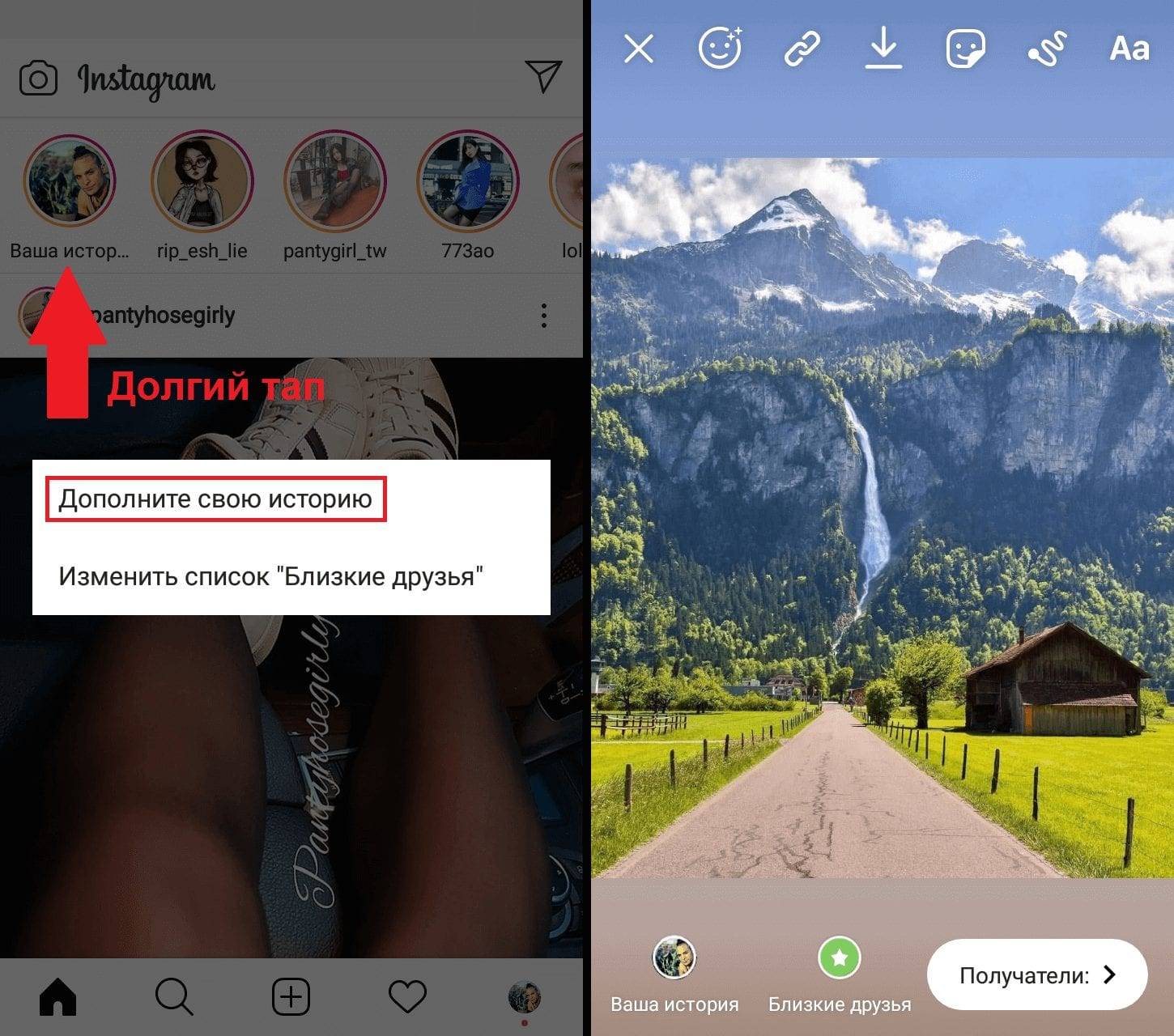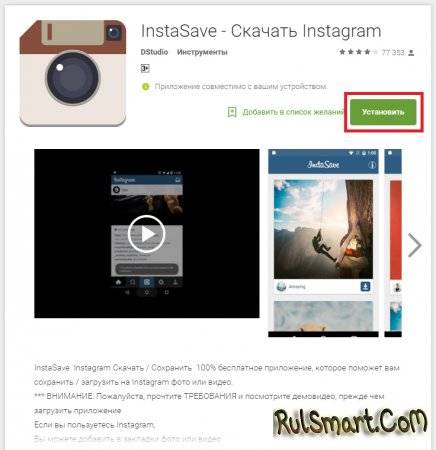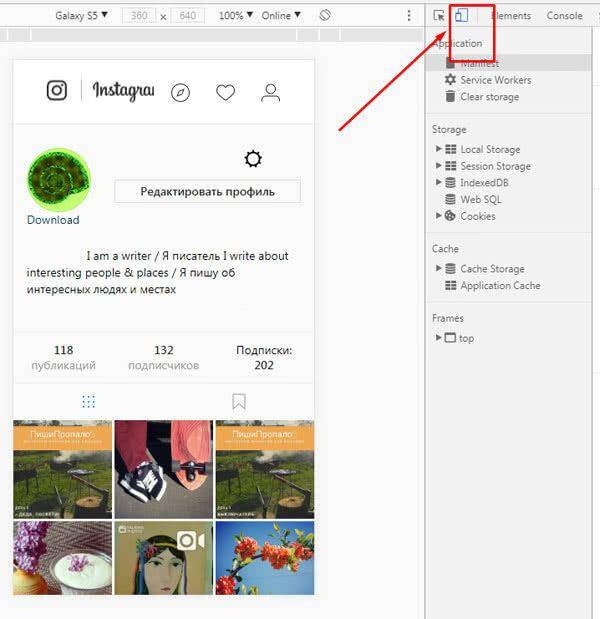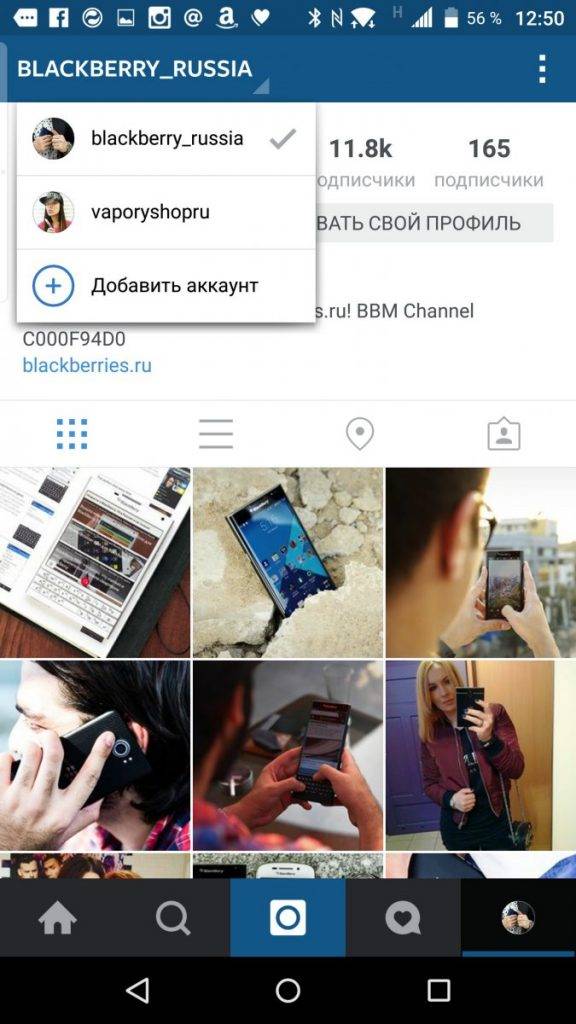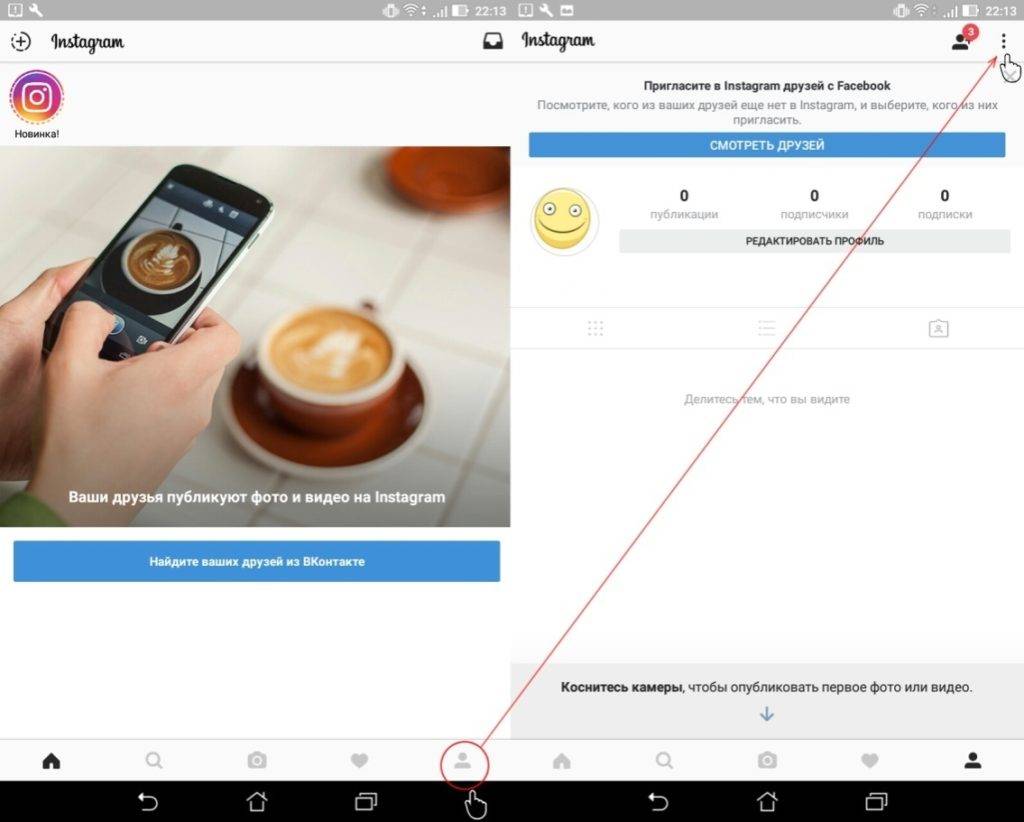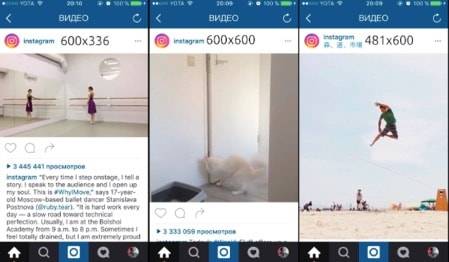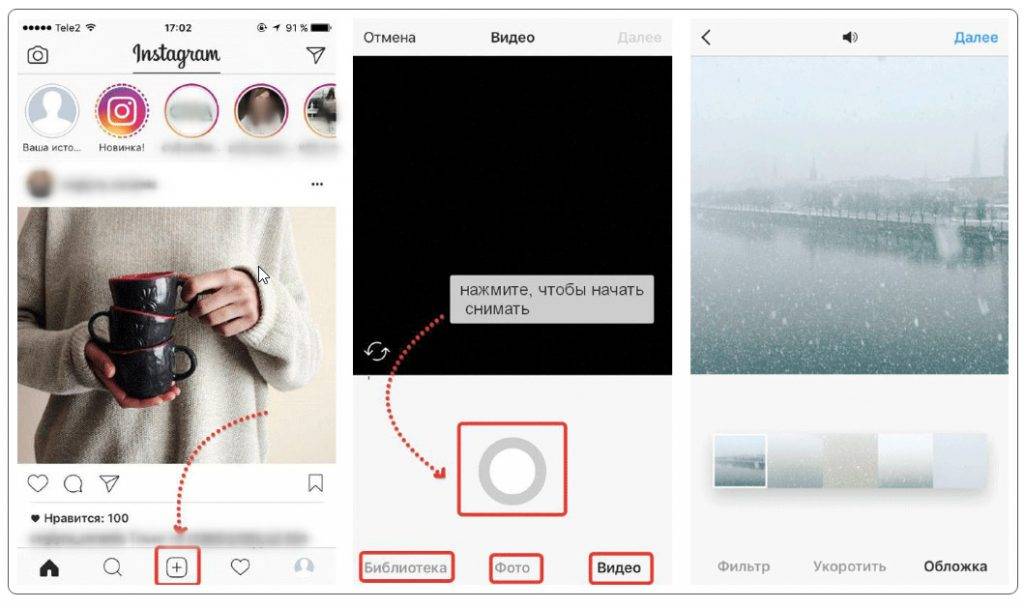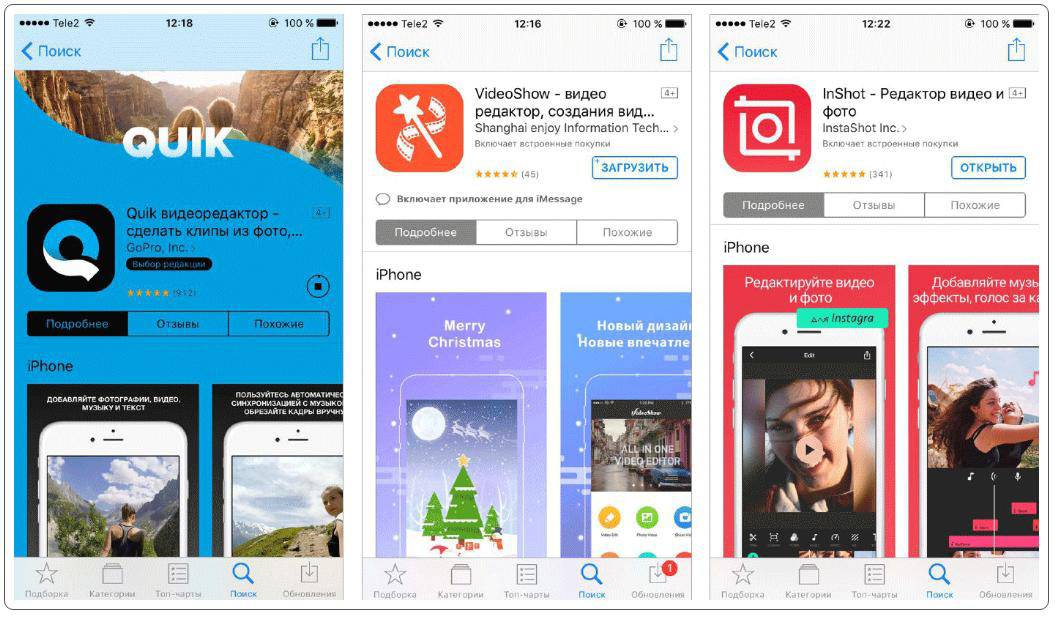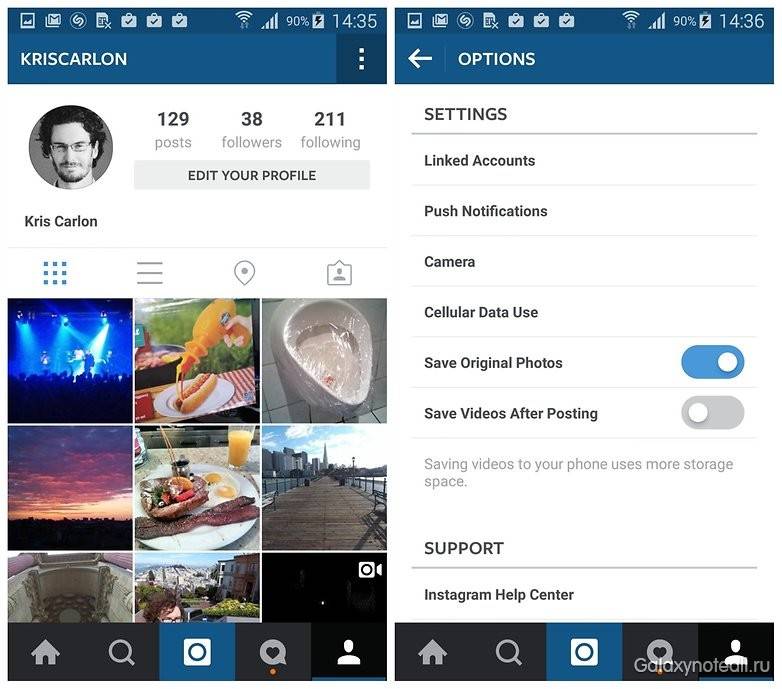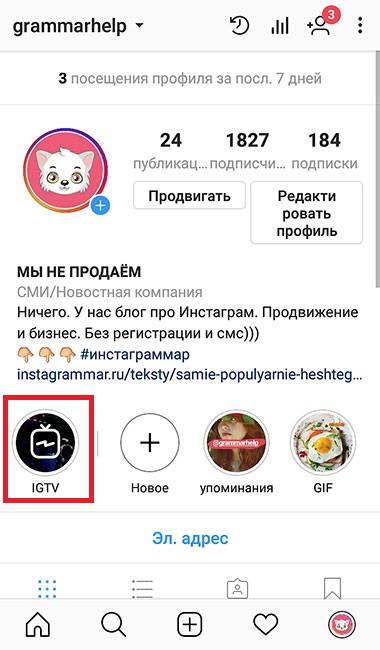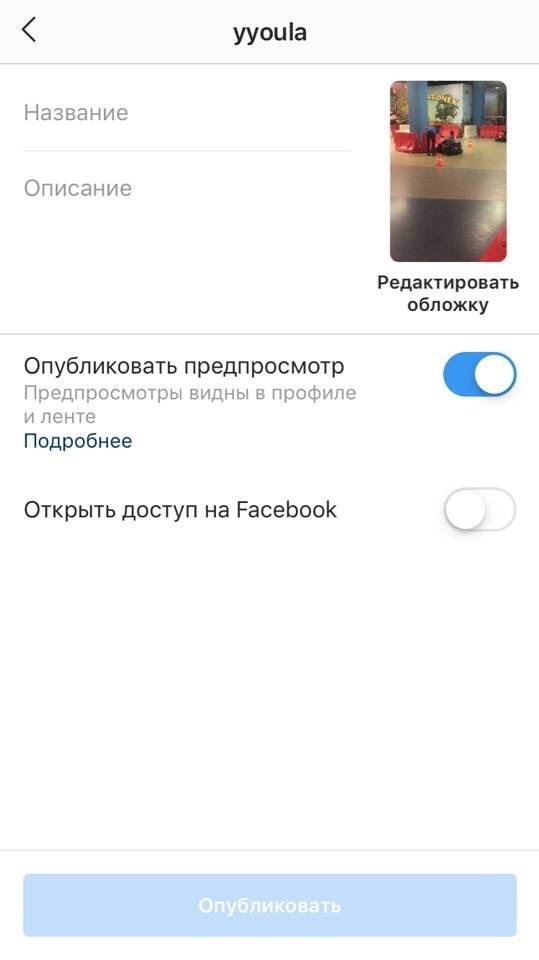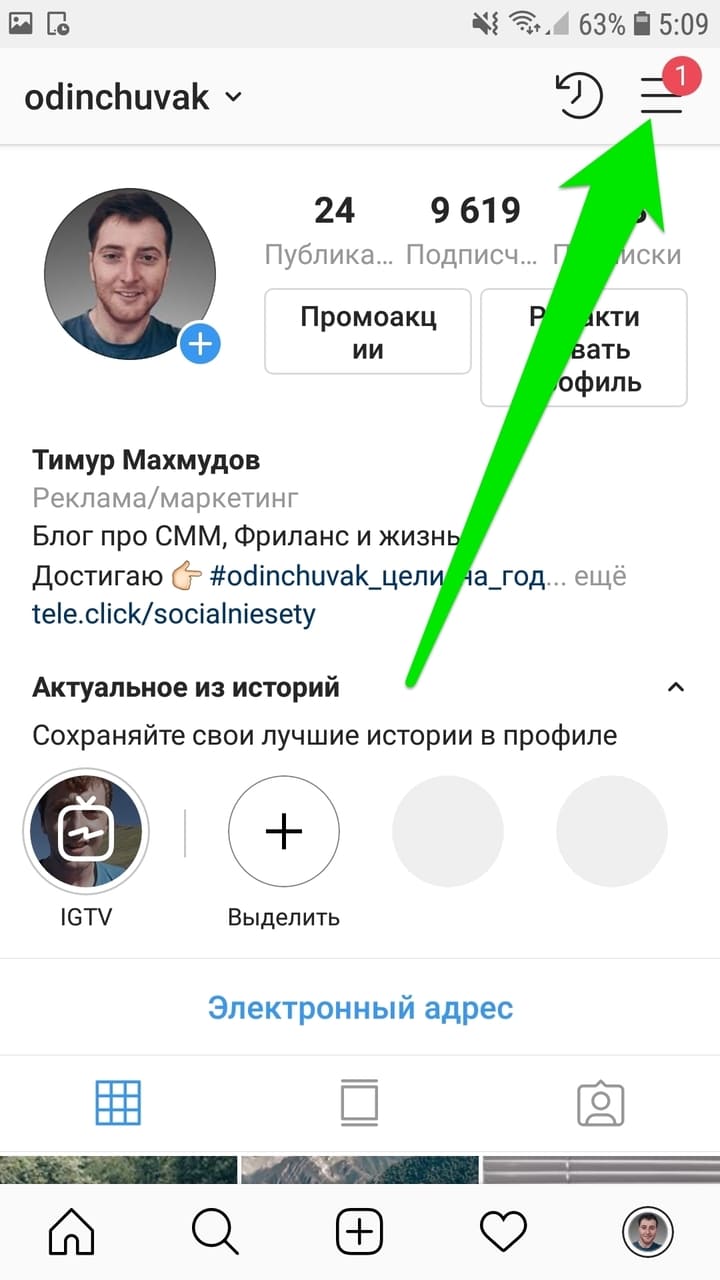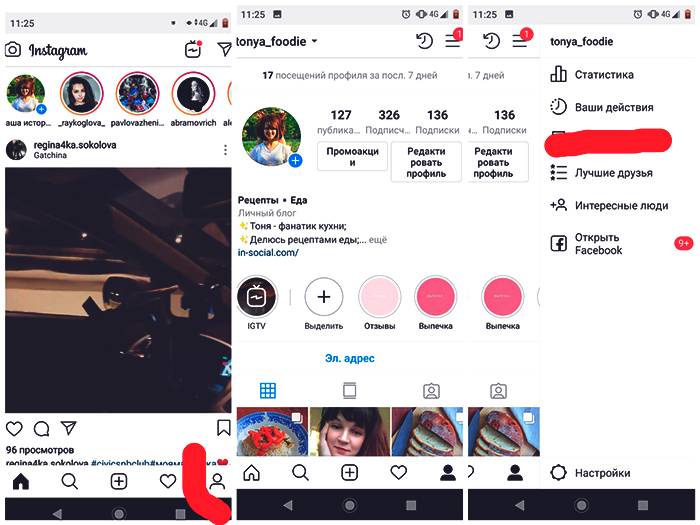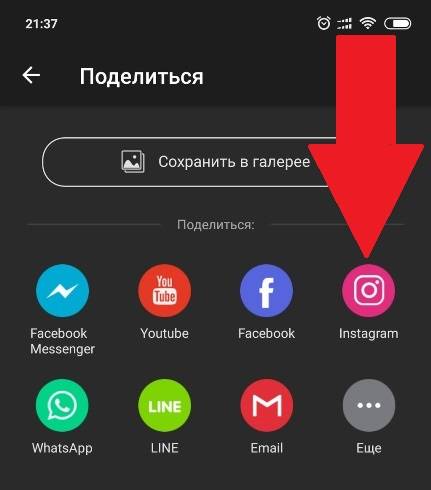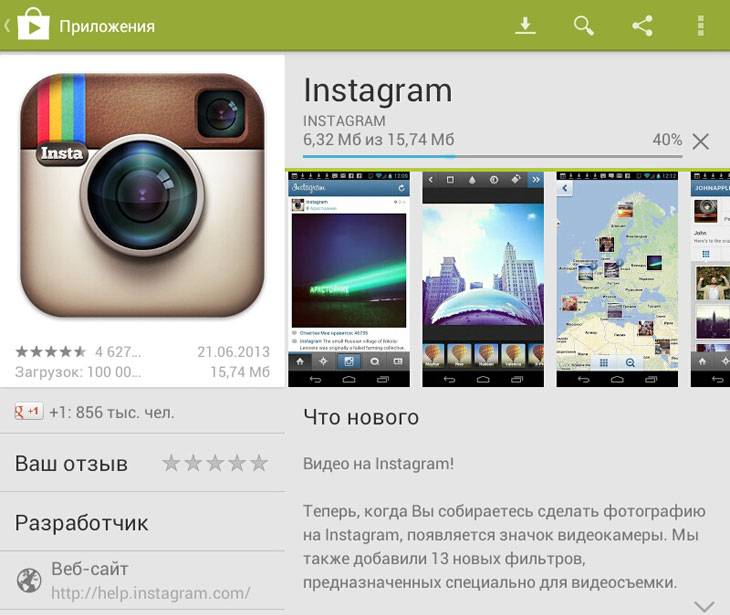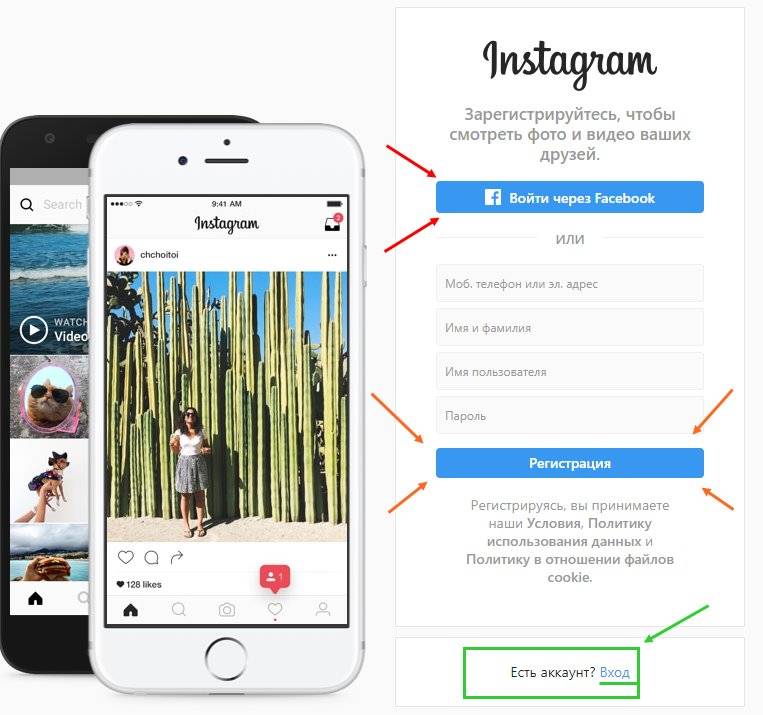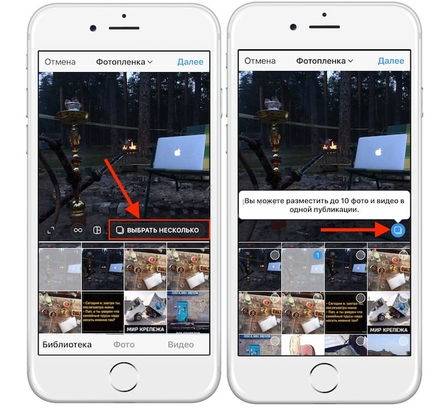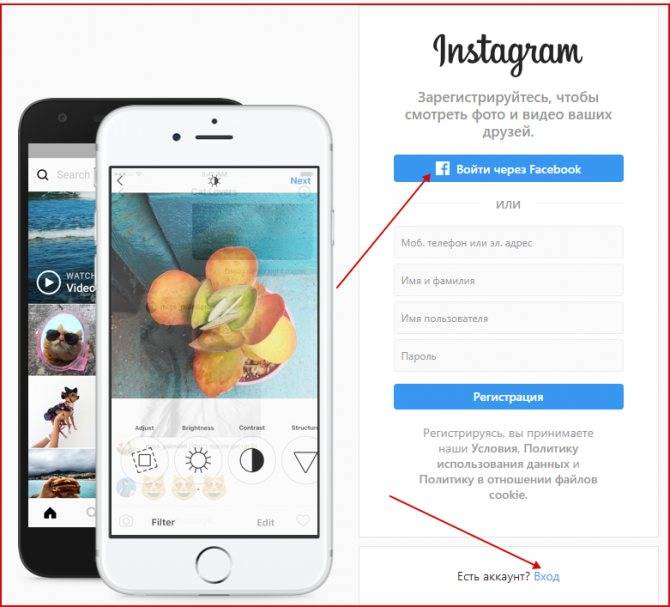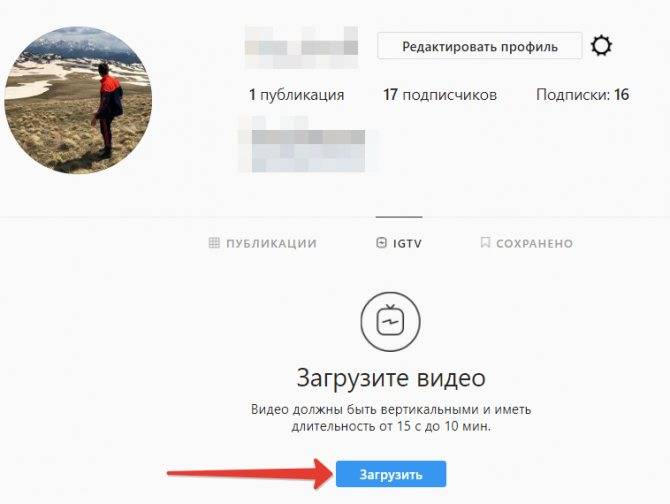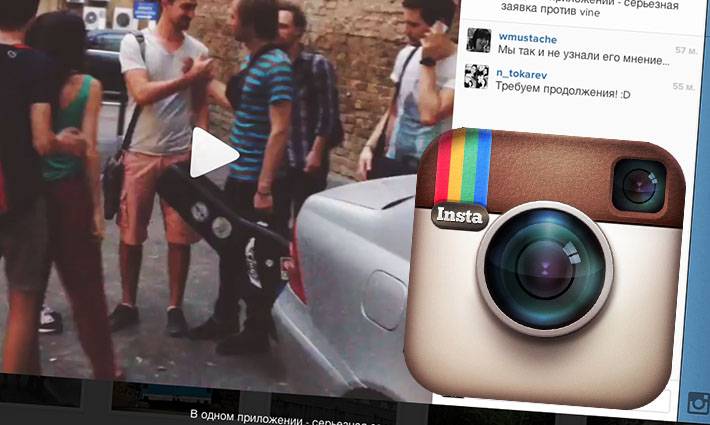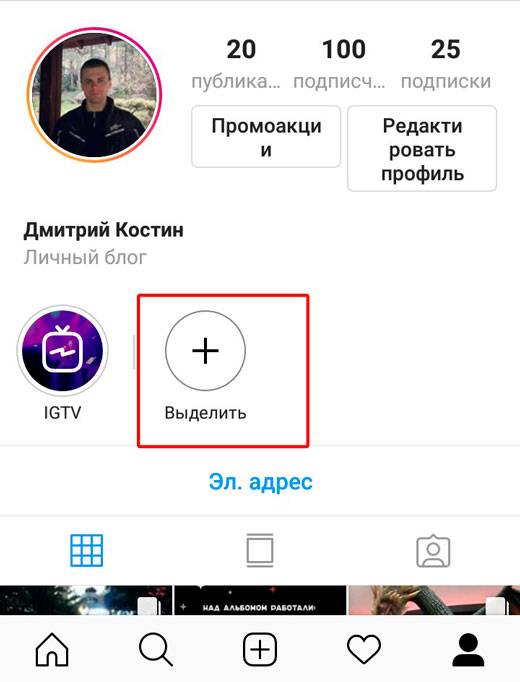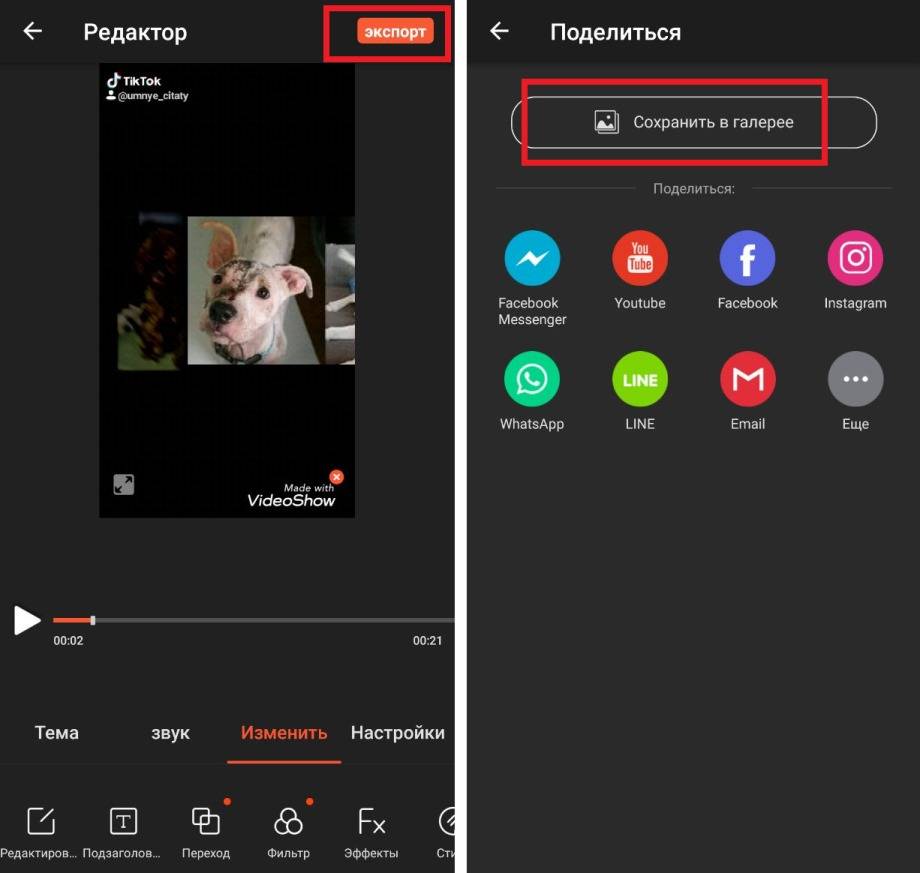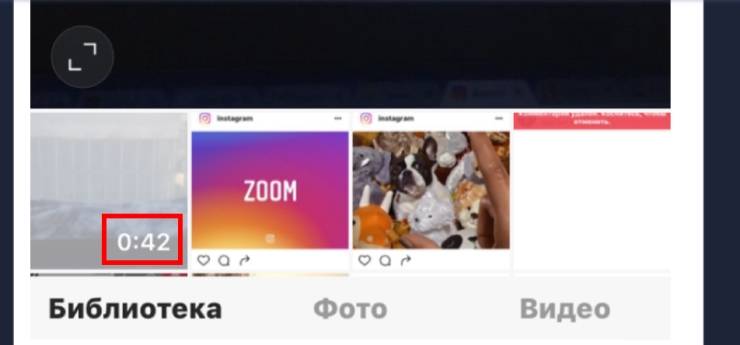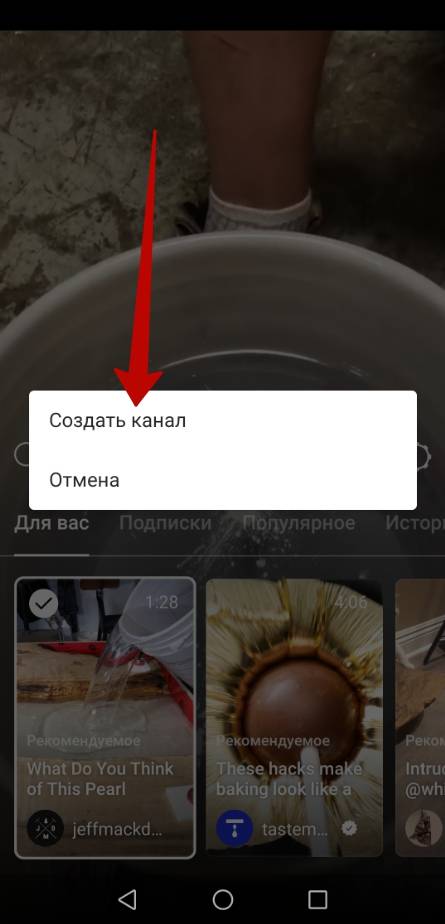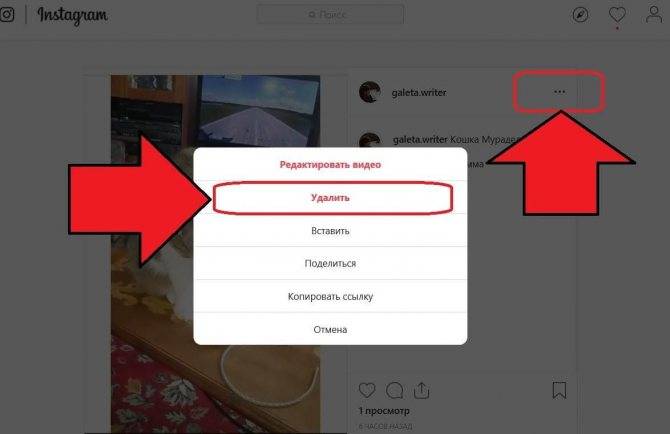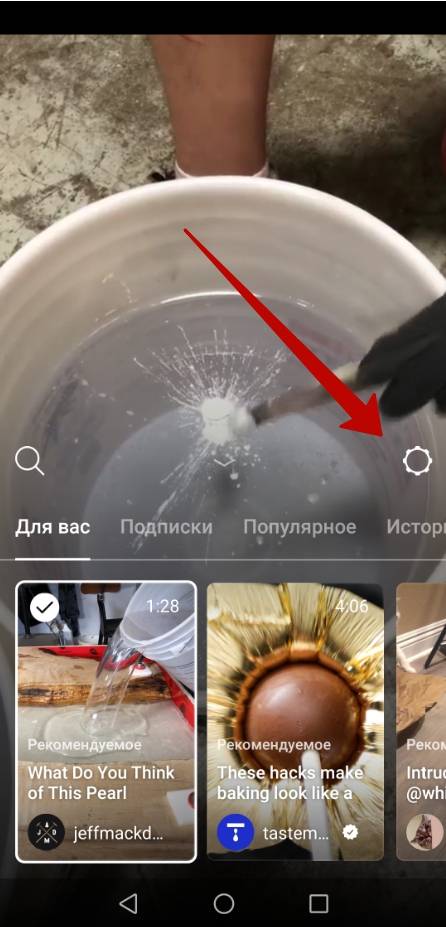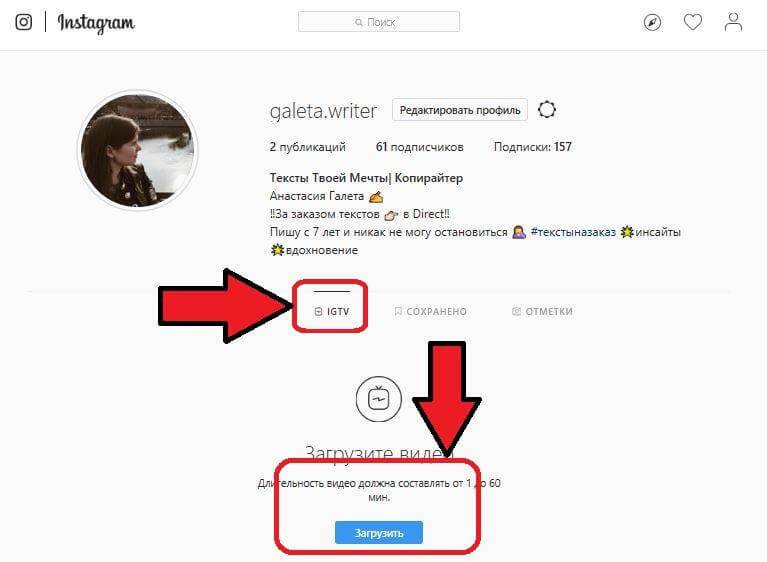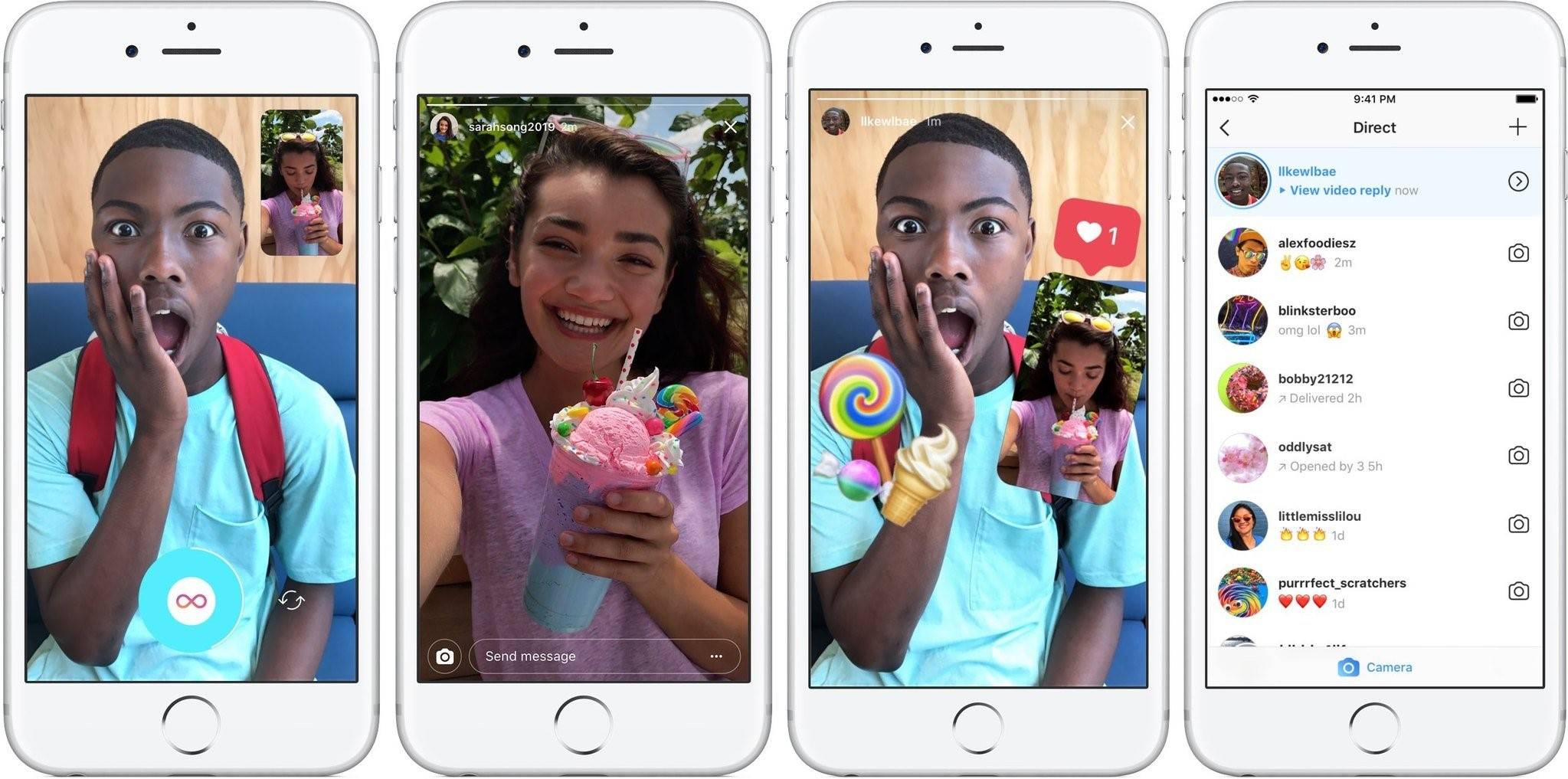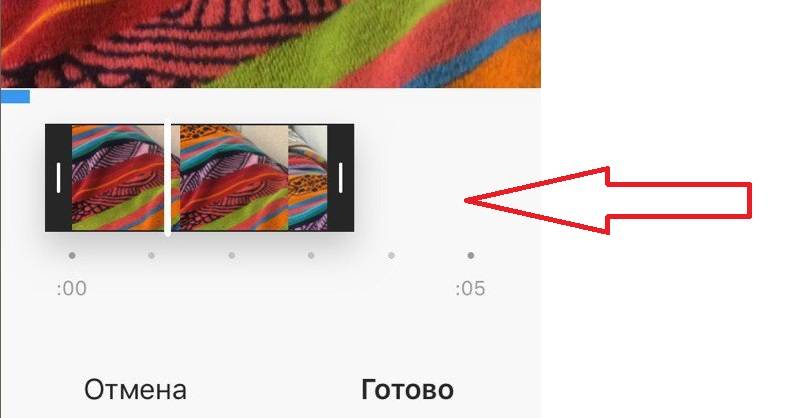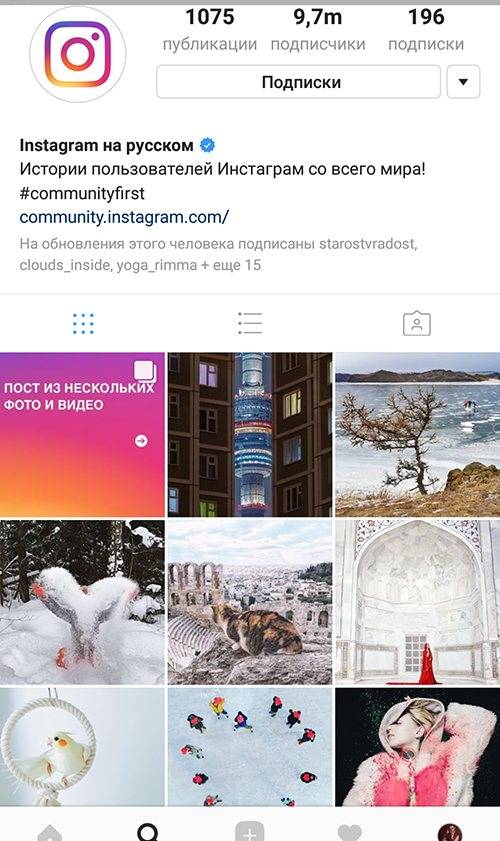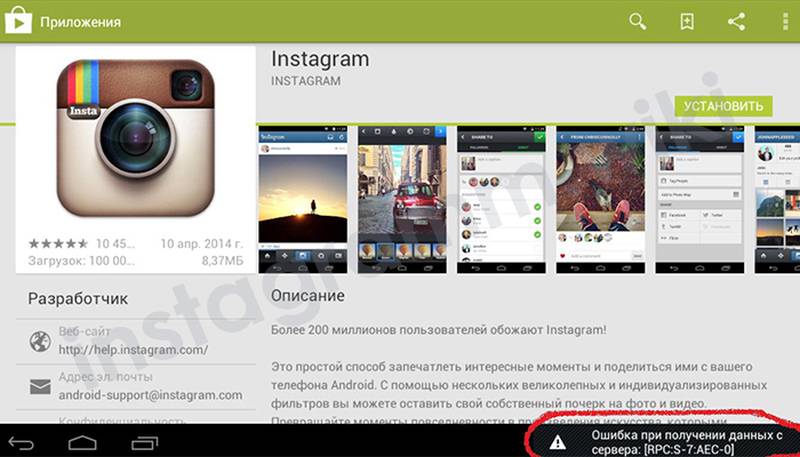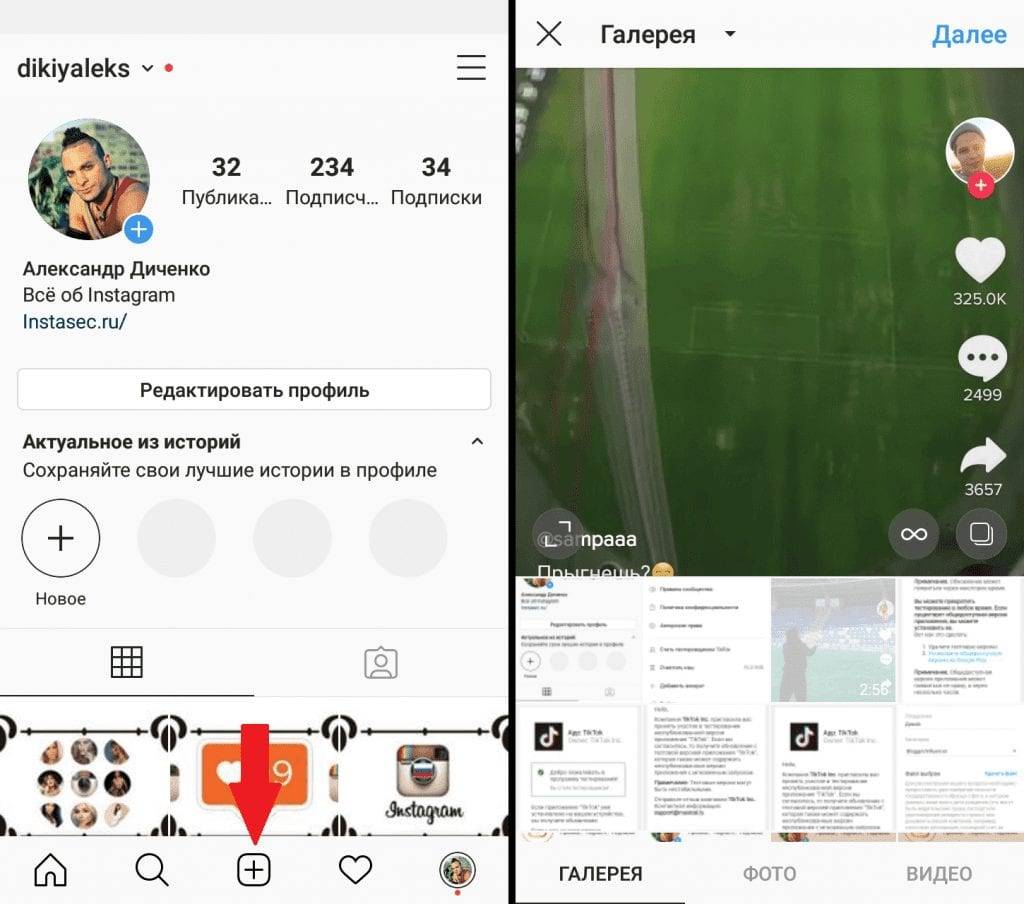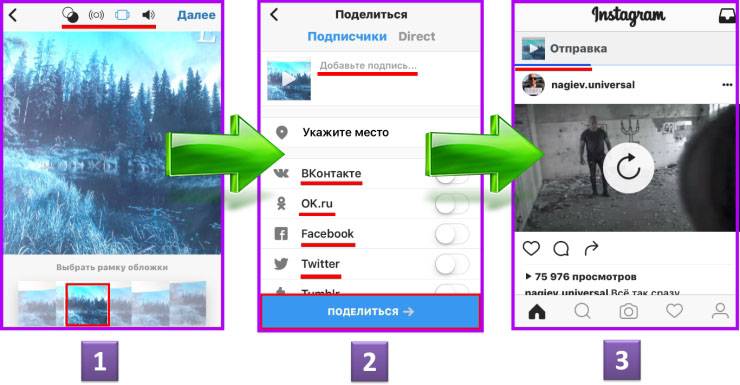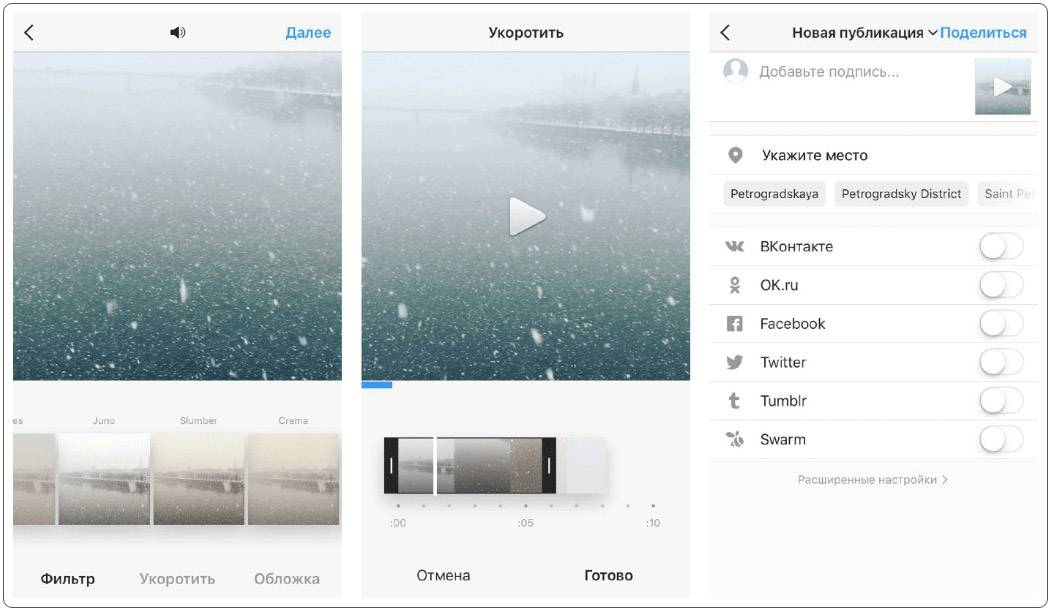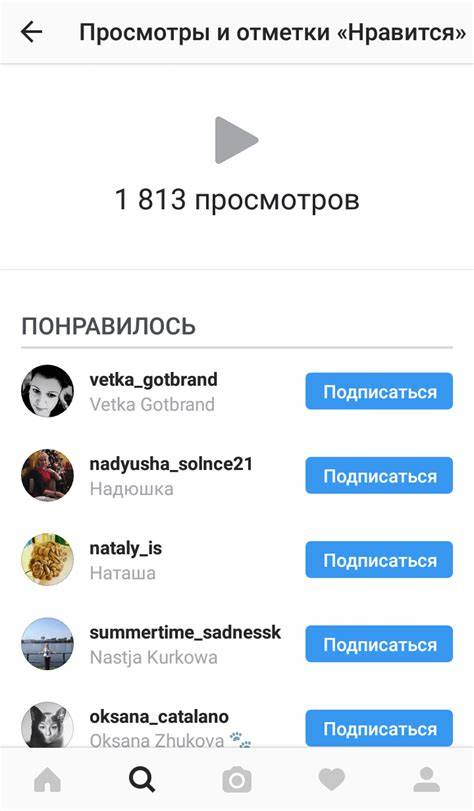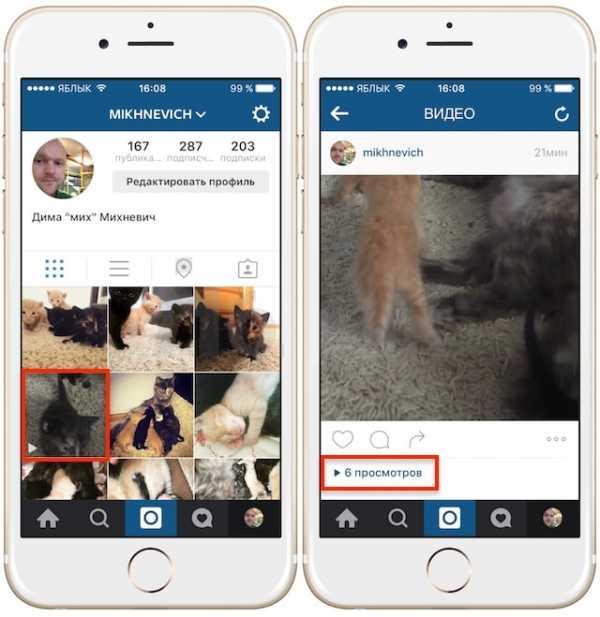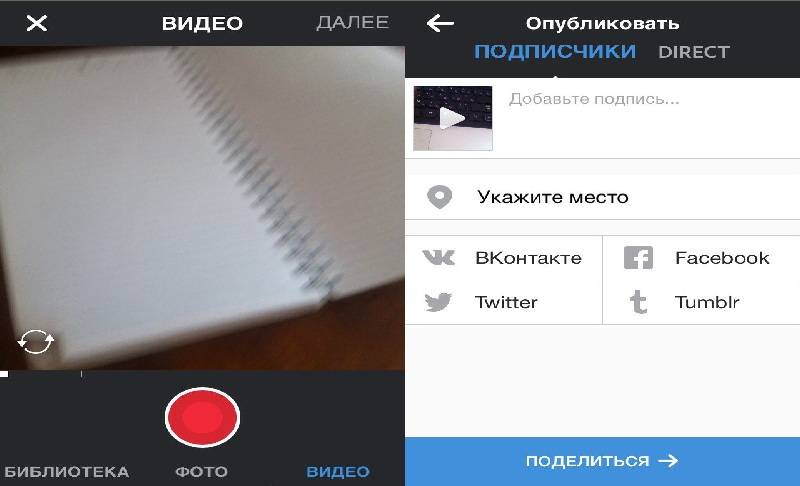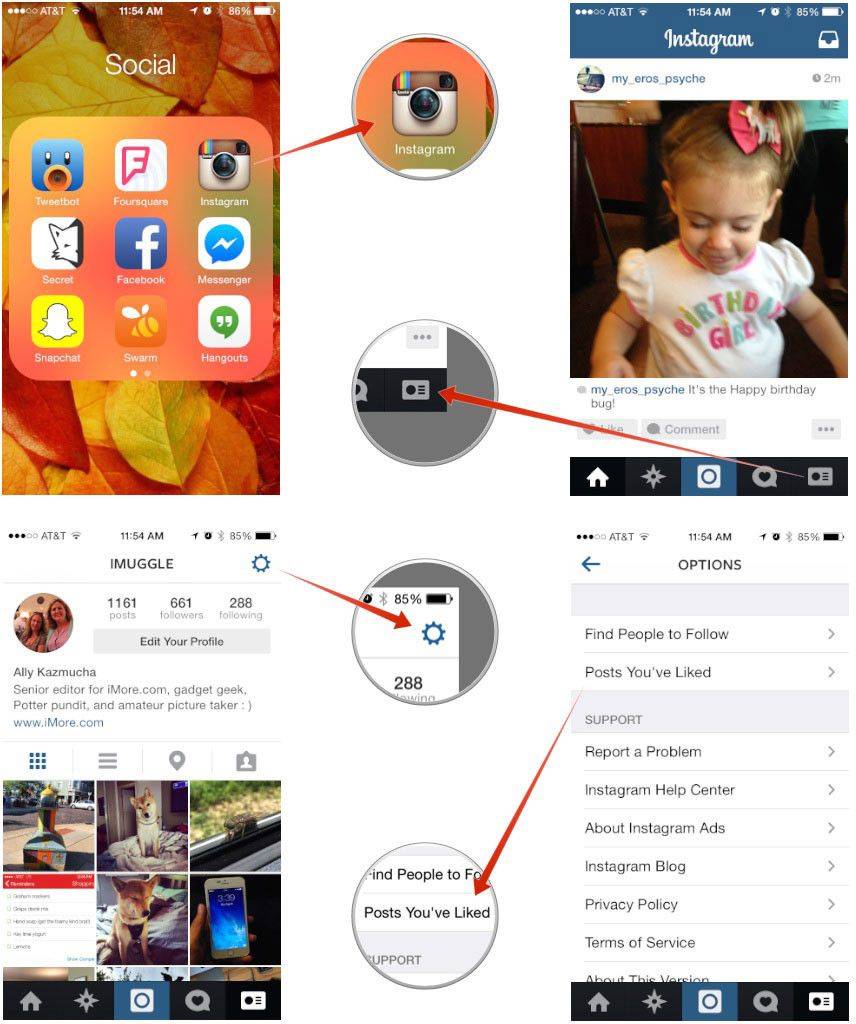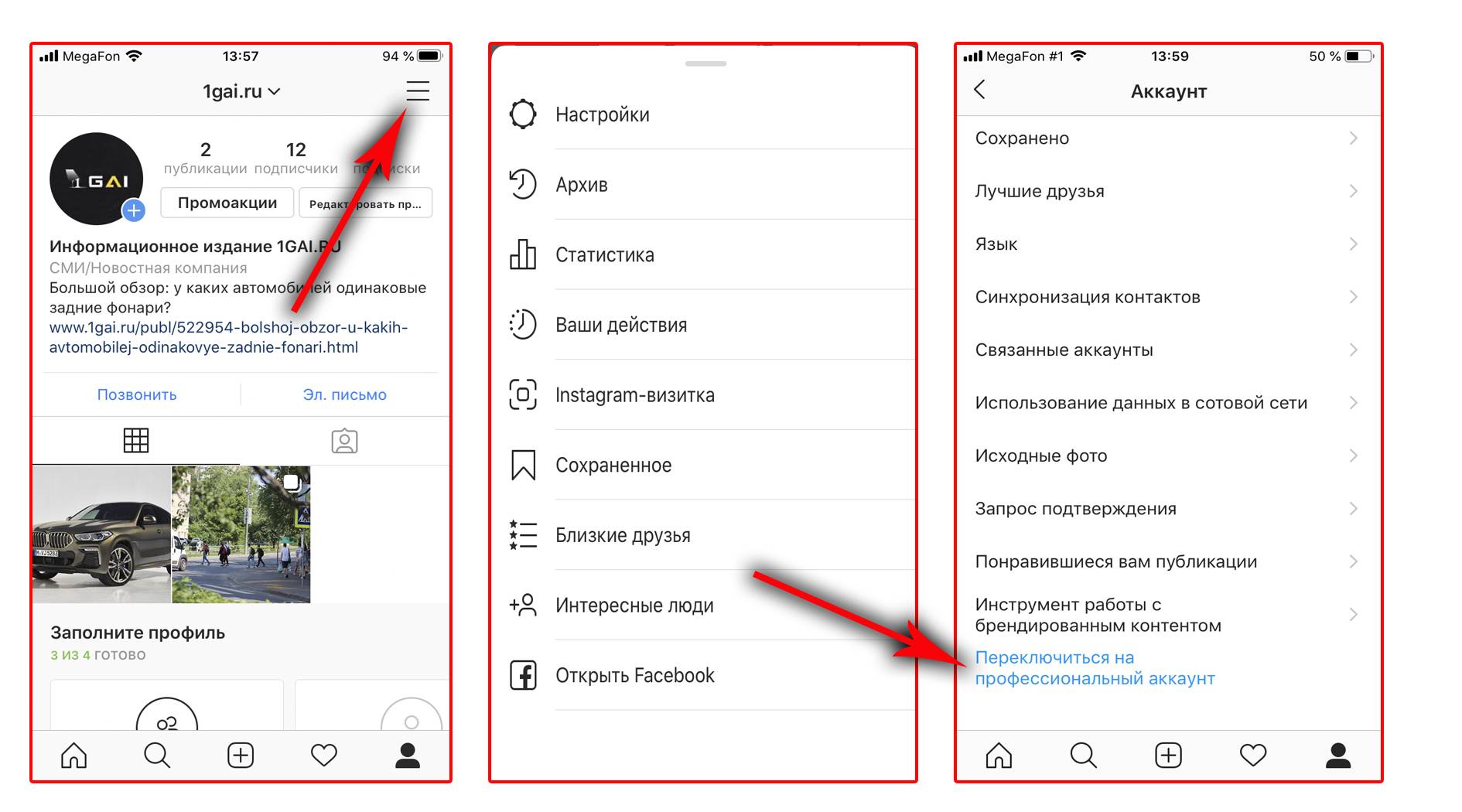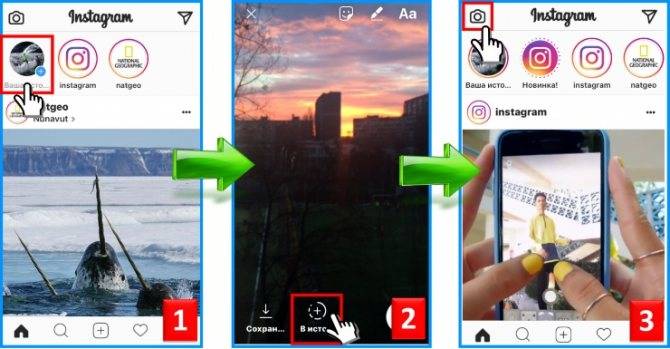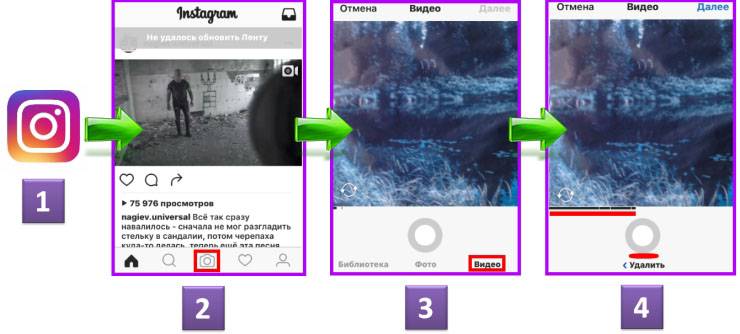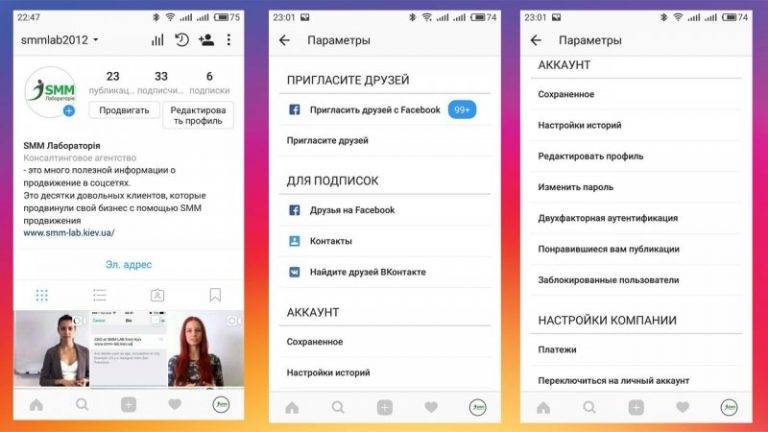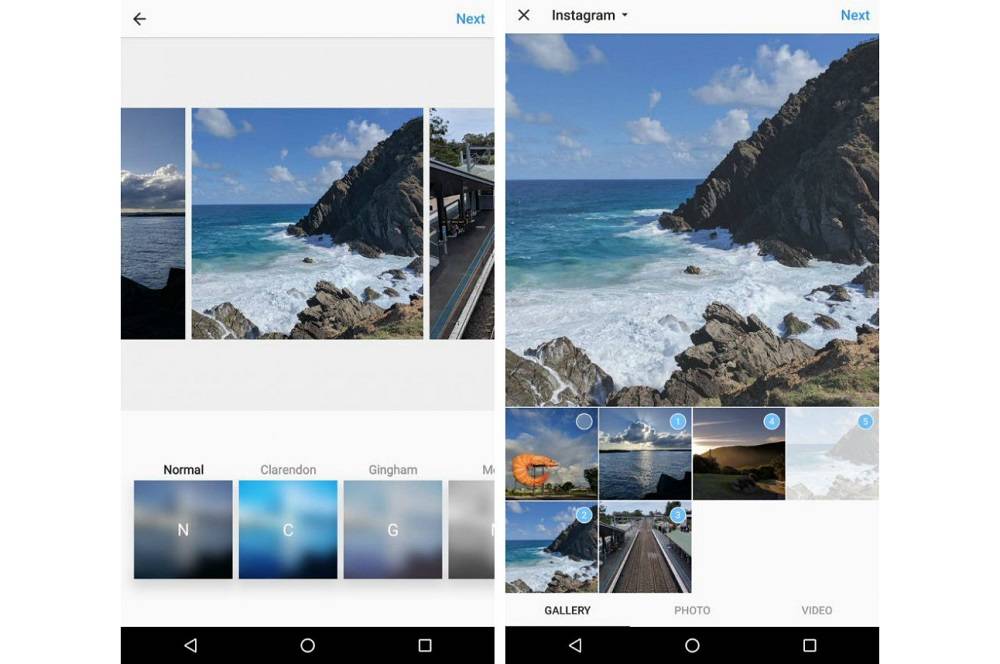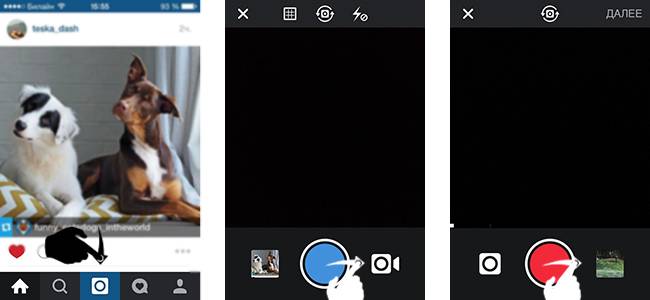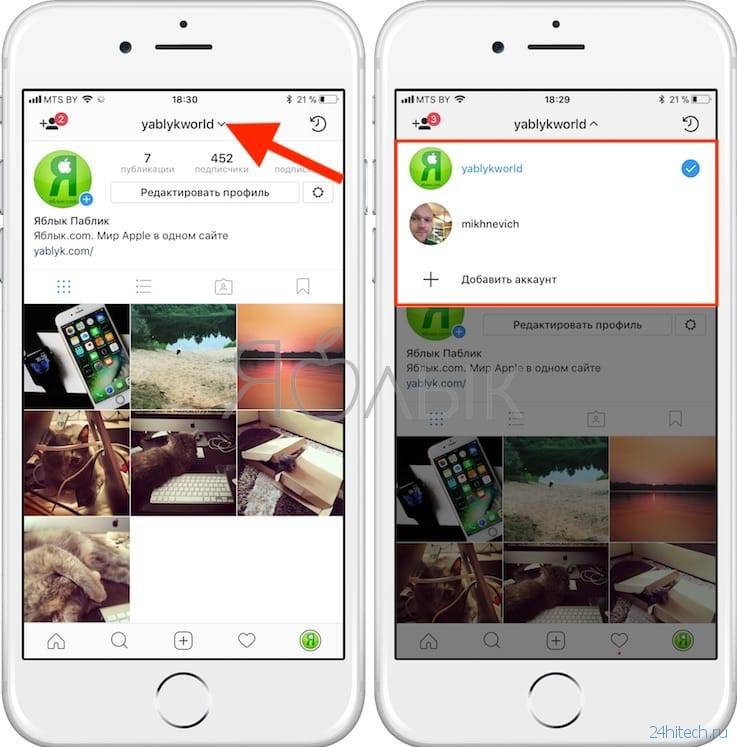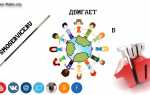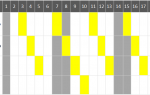Как снять видео–историю
Для того чтобы снять видео для истории, что называется «здесь и сейчас» выполните следующие шаги.
Алгоритм действий:
- Выберите какую камеру нужно использовать для съемки: фронтальную или основную;
- Нажмите и не отпускайте белый круг, расположенный по центру, в нижней части экрана;
- Чтобы приближать или удалять кадр, двигайте палец вверх или вниз, соответственно;
- По мере заполнения красной шкалы вокруг белой кнопки, вы будите понимать, сколько времени у вас осталось для съёмки;
- После окончания съёмки, нажмите «Далее»;
- Выберите кому вы хотите показать свою только что снятую сторис, только лучшим друзьям или отправить видеосообщение;
- Выложить новую историю, кликнув в правом нижнем углу дисплея на белый круг со стрелкой.
Если снять видео в сторис Instagram получилось, однако результат не впечатлил, его можно удалить. Для этого зажать изображение крестика или кнопку «Назад».
Используем маски и фильтры
Для того чтобы сделать видео для сторис более привлекательным, придать определённый стиль или просто разнообразить, в приложение встроены разнообразные маски и фильтры.
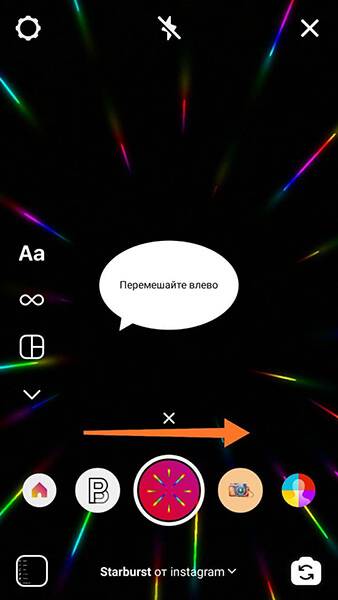 Эффекты и маски
Эффекты и маски
Как применять фильтры:
- Откройте приложение Instagram;
- Запустите функцию публикации сторис;
- Перемещайте кнопку спуска затвора влево;
- Выберите нужный фильтр;
- Снимите сторис в выбранным эффектом.
Стикеры для видео
Благодаря стикерам, выложенная в Инстаграм история становится ярче и интереснее. С помощью геолокации, опросов, отметок магазинов, хештегов и тестов можно существенно повысить интерес к вашему аккаунту, побуждая подписчиков активнее реагировать на публикации.
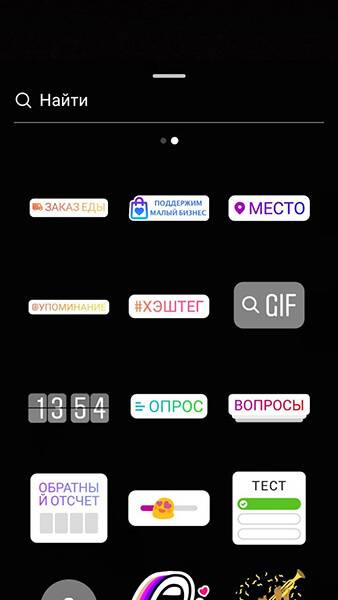 Стикеры для сторис
Стикеры для сторис
Чтобы добавить стикеры, необходимо:
- Снять ролик, способом описанным выше;
- Нажать в правом верхнем углу на значок смайла;
- В открывшейся панели появятся доступные стикеры (хештег, упоминание, местоположение и др);
- Для просмотра всех вариантов необходимо прокручивать страницу вниз, либо найти нужный, воспользовавшись поиском;
- Кликнуть выбранный стикер, чтобы он появился в истории;
- Можно изменить размер стикера и его положение на экране, нажав на изображение;
Доступные режимы съемки
Помимо обычной съёмки в инстаграм–историях доступны несколько режимов. С их помощью можно снимать разными способами, чтобы впоследствии выставить полученное видео в историю Инстаграм.
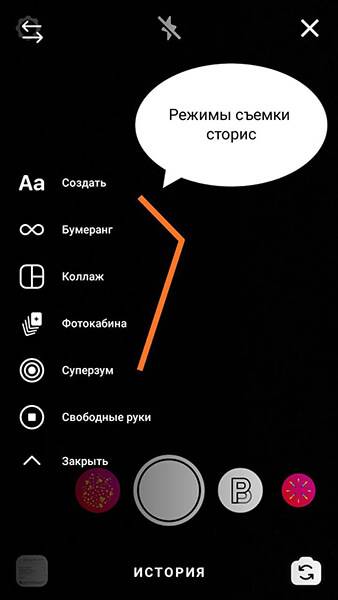 Режимы съёмки истории
Режимы съёмки истории
Свободные руки
Режим запускает 15-секундную съёмку сторис, во время которой нет необходимости удерживать кнопку записи. Подходит для съемки с любого статичного крепления или штатива.
Как запустить режим «Свободные руки»:
- Активировать истории;
- Слева открыть все доступные режимы, кликнув по стрелочке;
- Выбрать режим «Свободные руки»;
- При необходимости применить маску или эффект;
- Нажать на спуск затвора;
- Для остановки записи, ещё раз нажить на кнопку записи;
- Отредактируйте отснятую запись, добавив стикеры и надписи.
Используйте этот режим если во время записи вам нужно находиться на расстоянии от телефона или что то показывать своим подписчикам, а так же для более стабильной картинки.
Суперзум
Режим «Суперзум» позволяет записывать видео в Инстаграм истории, увеличивая определенную часть кадра.
Имеет несколько вариантов:
- Дискотечный бит;
- ТВ-шоу;
- Драматический;
- Сердечки;
- Огонь;
- Печаль;
- Драма;
- Папарацци;
- Сюрприз;
Перемещайте доступные эффекты, расположенные над кнопкой записи, чтобы выбрать один из них. Функция доступна только в последних версиях приложения Инстаграм.
Использовать режим«Суперзум» просто:
- Нужно кликнуть по значку фотоаппарата в верхнем левом углу;
- Выбрать основную или фронтальную камеру;
- Слева в списке режимов выбрать «Суперзум»;
- Применить подходящий эффект;
- Навести камеру на объект приближения;
- Кликнуть большую кнопку, чтобы начать съемку;
- По окончанию записи видео можно посмотреть результат и опубликовать историю.
Важно! Историю можно отправить личным сообщением, сохранить ее в память смартфона. В открытом профиле, ее смогут просматривать и репостить все пользователи
Boomerang
Бумеранг – это режим, который делает серию фото подряд, затем собирает их в мини видео, которое не имеет начала и конца. Именно поэтому режим обозначен знаком бесконечности. По сути это GIF-анимация.
Как снимать ролики в режиме бумеранг для сторис Инстаграм:
- Кликнуть иконку «истории»;
- Слева раскрыть список доступных режимов;
- Прокрутить до режима «Boomerang» и активировать его;
- Начать съемку;
- Перемещать камеру;
- Запись остановится сама.
С первого раза может быть не совсем ясно, как работает режим Бумеранг, это станет понятно после нескольких дублей. Экспериментируйте и всё получится.
Как добавить видео в сторис Instagram через компьютер
К сожалению, публикация фотографий и видео в историю или в свою ленту через персональный компьютер не получиться. Для этого нужно использовать дополнительные приложения, расширения или эмуляторы.
Есть способ выложить видео в Инстаграм гораздо проще:
- Откройте в браузере страницу социальной сети и выполните вход в свою учетную запись.
- После этого откроется веб-версия сервиса. Нажмите правой кнопкой мыши на экран, после этого выберите пункт исследования элементы во всплывающем окне.
- Справа появится исходный код страницы. На верхней панели выберите мобильную версию Инстаграм. После этого социальная сеть будет отображаться как на телефоне.
- На верхней панели основной страницы выберите модель смартфона и нажмите кнопку F5 для сохранения параметров. При этом не закрывайте окно исходного кода, иначе настройки сбросятся.
- После обновления страницы перед вами будет мобильная версия Инстаграм. Нажмите на кнопку добавления истории и загрузите с компьютера нужный видеофайл, при необходимости выполните редактирование.
- Сохраните изменения и можно закрыть окно с исходным кодом.
Рассмотрим пример на приложении Bluestacks:
- Скачайте и установите утилиту на свой компьютер из PlayMarket. Если установлена операционная система ниже Windows 8, то придется использовать эмулятор.
- Запустите приложение Инстаграм и выполните вход на свою страницу.
- Далее алгоритм действий аналогичен, как для мобильных телефонов. Кликните на добавление новой истории и загрузите видео из памяти устройства.
- Сохраните изменения.
Как увеличить длительность хранения Сторис
Кроме «Архива» и «Актуального» пользователь может сохранить длительность размещения Сторис в Инстаграме через повторное добавление. Но в таком случае, оригинал записи должен сохраняться в Галерее. Чтобы не потерять опубликованные фото или видео – указать в параметрах Stories: «Сохранять в Галерею».
Как указать параметры:
- Зайти в Stories – Обычный режим.
- Шестеренка сверху – Сохранение.
- Сохранять в Архиве и Галерее – Готово.
Если не указать автоматическое хранение в Архиве – запись будет удалена. Восстановить данные не получится, даже при обращении в техническую поддержку или отправке в Директ.
Снимком и видео из Архива можно делиться в публикациях в Ленте:
- Перейти в Архив Историй – выбрать пост.
- Нажать три точки снизу – Поделиться в публикации.
- Отредактировать и разместить.
При архивировании запись будет перемещена в «Архив постов». Выбирая запись для размещения, нужно помнить сколько секунд длится Сторис в Инстаграме. Видео длиной более одного часа система не сможет разделить на отдельные части. Такой материал нужно редактировать через сторонние приложения.
Прямые трансляции
Многие медийные личности регулярно проводят эфиры в режиме онлайн, общаются со своими подписчиками. Достоинства этой опции в том, что трансляции можно сохранять в «Сторис», и они будут доступны на протяжении целого дня. Но так как эфиры обычно продолжаются час, не у каждого пользователя есть столько свободного времени, чтобы «залипать» в экран телефона или компьютера. Поэтому многие интересуются, как перемотать в «Инстаграмме» видео? Прямой эфир перемотать невозможно по понятным причинам, а вот записанный — да.
- Войдите в свой «Инстаграмм», затем найдите в ленте «Сторис» трансляцию, которую будете смотреть. Эфир в записи помечен значком play.
- Кликните по видеозаписи. Воспроизведение тут же начнется.
- Если вы хотите перескочить скучный фрагмент, достаточно тапнуть по дисплею. Видео продвинется на 15 секунд вперед. Выполняйте это действие каждый раз, когда хотите пропустить какой-то скучный момент.
Теперь вы знаете, как перемотать в «Инстаграмме» видео записанного эфира.
Как ускорить видео в Инстаграме
Для начала снимите основу для будущего ролика. После того, как база готова, воспользуйтесь одним из предложенных способов:
- Hyperlapse. Приложение для обладателей iPhone. Программу создали сами разработчики Инстаграм. Оно бесплатное. Вы можете снять видео длиной до 45 минут. После добавьте ускорение в 12 раз.
- VidLab. Помогает создать контент отличного качества. Широкий выбор настроек для улучшения видео.
- Используйте настройки своего смартфона. У многих современных гаджетов в камере есть функция ускорения.
- Framelapse. Программа для владельцев Android. Есть возможность добавить музыку.
- Movavi. Есть два варианта использования программы: в качестве приложения на смартфоне или как полноценный редактор на ноутбуке. Разработка платная, но она того стоит. Вы можете оформить подписку 1 раз и навсегда. Выгодное вложение средств.
- InShot. Одна из популярных разработок. Используется многими блогерами. Широкий функционал позволяет создавать притягательные сторис.
- Splice. Есть возможность смонтировать видео, наложить музыку, создать слайд-шоу. Используют только держатели Айфонов.
- Artisto. Хороший видеоредактор, который предложит вам достаточное количество эффектов. Ролик можно сохранить в нескольких форматах.
- Replay. Дает пользователям 24 разных стиля для редактирования имеющегося материала. Если хотите убрать водяной знак, то оплатите подписку.
- iMovie. Создан для iOS-гаджетов. Подходит тем, кто выбрал для себя нишу именно видеоконтента. iMovie поможет сделать отличные ролики, трейлеры, минифильмы.
- Boomerang. В самом Instagram есть возможность сделать быстрое видео. Но оно весьма ограничено по длительности и количеству кадров. Вы вправе снять 10 изображений. Продолжительность ролика будет примерно 3 секунды. Читайте: креативные идеи для бумеранга в сторис.
- Quik. Обрабатывает видеоролик, накладывает выбранные фильтры и музыку, улучшает исходные цвета.
- Kinemaster. Соединяет разные файлы, добавляет музыкальное сопровождение. Сохраняет ролики в HD-качестве.
Полная инструкция по использованию исчезающих фото и видео в Инстаграм
Как отправить исчезающее фото или видео?
Как я уже упомянула выше, Вы можете отправить исчезающее фото или видео как одному человеку, так и группе людей сразу.
Чтобы отправить исчезающее фото или видео, следуйте инструкции ниже:
Шаг. 1 Перейдите во вкладку съёмки, который находится на домашний вкладке (домик) профиля:
Шаг. 2 Коснитесь кружка в нижней части экрана, чтобы снять фото или видео. Если нужно, добавьте эффекты.
Шаг. 3 Далее, нажмите на белый кружок со стрелкой, как на картинке ниже:
Шаг. 4 Теперь, выберите пользователей или группу пользователей, кому хотите отправить исчезающее сообщение:
- Если Вы выберите отдельных пользователей, то каждый из них получит отдельное личное сообщение;
- Если же Вы выберите группу получателей, то включится групповая переписка, в которой сможет принять каждый пользователь, внесённый в эту группу. Чтобы создать новую группу, коснитесь опции «Новая группа» в верхнем правом углу экрана, затем выберите пользователей и нажмите на «Создать».
Шаг. 5 Нажмите на кнопку «Отправить» в нижней части экрана, чтобы отослать сообщение.
Где посмотреть отправленные мной исчезающие фото и видео?
Помните, что Вы сами не можете просматривать отправленные Вами исчезающие фото и видео. Тем не менее, Вы получите уведомление об их доставке, открытии, воспроизведении (первом и повторном), а также о том, что кто-то сделал скриншот экрана с Вашего исчезающего сообщения.
После отправки исчезающего фото или видео вы увидите обозначенную кружком переписку в верхней части папки «Входящие».
Немного замысловатая информация о статусах переписки
- Если вы отправили сообщение одному человеку, внизу переписки вы увидите статус этого сообщения, например, Повторное воспроизведение, Cнимок экрана.
- Вы увидите белую галочку под доставленными сообщениями и серую галочку под открытыми и увиденными сообщениями.
- В случае групповых переписок нажмите и удерживайте переписку и выберите опцию «Посмотреть действия». Здесь Вы увидите статус сообщения для каждого участника группы.
ВАЖНО! Помните, что статус переписки Вы можете видеть только сразу после его отправки. Если кто-то отвечает на Ваше сообщение в групповой переписке, то Вы больше не сможете видеть статус своего первого сообщения
Можно ли посмотреть исчезающее фото или видео ещё раз?
Если Вы желаете посмотреть исчезающее фото или видео ещё раз, то Вам нужно сделать следующее:
- Зайдите в Ваш ящик личных сообщений. Здесь у нас теперь отображается новый символ типа бумажного самолётика (см. правый верхний угол на фото ниже).
- В верхней части папки «Входящие» коснитесь и удерживайте сообщение, которое хотите пересмотреть.
- Выберите опцию «Посмотреть еще раз».
- Вторая опция — это полностью удалить сообщение из списка.
ВАЖНО! Помните, что Вы можете посмотреть фото или видео ещё раз только после получения. Если Вы закроете сообщение, то оно пропадёт для Вас навсегда
Также не забывайте, что если Вы повторно воспроизводите видео, то отправитель получит об этом оповещение.
Ну что же, друзья, на сегодня у меня всё. Надеюсь, что смогла помочь Вам немного разобраться с функцией исчезающих фото и видео в Инстаграм.
Желаю Вам отличного времени суток!
Технические требования для видео в Stories
Первое требование к роликам для размещения в Историях – не более 15 секунд по продолжительности. Это время, которое предназначено для одной временной публикации.
Технические характеристики:
- формат – MP4;
- размер – не более 4 Гб;
- разрешение – 1980 на 1080;
- минимальное качество – 720p.
Последнее требование – рекомендация. Если опубликовать материал качества ниже 720 – будут заметны пиксели. То есть, такой ролик будет трудно посмотреть или разобрать детали. При загрузке пользователь должен подключиться к стабильной точке Wi-Fi или использовать мобильную передачу данных не ниже 3G.
Телевидение от социального сервиса
Мы уже обсудили рамки для видео в инстаграм, сколько по времени оно должно быть, чтобы отобразиться без искажений и потери материала. Наиболее удобная опция для длинных трансляций в настоящее время – это функция телевизора от Инсты. Несмотря на то, что это самостоятельный крупный блок общей системы, длительные ролики можно будет размещать в профиле или ленте как прямые ссылки на полноценную запись.
Для работы с этим блоком нужно проверить размер и формат файла. Разрешенные варианты разрешений – mp4 и mov. Остальные форматы просто не поддерживаются, а система выдаст ошибку при загрузке. Выкладывать контент разрешается авторизированным пользователям как с мобильных устройств и смартфонов, так и со стационарных компьютеров или ноутбуков. Инструкция, как загрузить длинное видео в инстаграм, примет вид:
- запускаем официальный программный продукт от социального сервиса;
- заходим в свой профиль, если авторизация еще не пройдена;
- переходим в раздел IGTV через иконку в виде телевизора;
- добавление информации осуществляется через значок в виде плюса в верхнем правом углу рабочего окна;
- выбираем нужный файл, загружаем его на сервера компании и обязательно размещаем описание;
- выбираем формат размещения и отображения (например, в ленте или личной странице на Фейсбуке);
- подтверждаем процесс отправки и открытия доступа через клавишу «Поделиться».
Этот метод, как в инстаграмме выложить видео больше минуты, также имеет рамки. Для стандартного профиля лимит по времени – 15 минут, а для верифицированных страниц – до одного часа.
Имейте также ввиду, что загрузка может занять время (от нескольких секунд до получаса и даже больше). Зато можно обозначить серию схожих постой как «сериал» и сгруппировать их отдельно.
При работе с этим разделом через компьютер, порядок действий примерно такой же. IGTV вы найдете в панели инструментов рядом с функциями «Публикации», «Сохранено» и «Отметки». Добавление материалов через стабильное скоростное Интернет-соединение проходит гораздо быстрее.
Преимущества системы
Ставка на развитие IGTV не только в том, как добавить видео в инстаграм больше 1 минуты, но и как активизировать социальное общение. Здесь есть возможности:
- простановки отметок «Нравится» по аналогии с Инстой;
- прямой чат с автором материала. При необходимости его можно скрыть;
- фильтры, стикеры и другие опции, которые есть в разделе сторис.
Данный блок может стать основой для общения с целевой аудиторией в прямом эфире.
Выход в онлайн
Этот формат все более востребован, он прозрачно показывает процессы выбора победителей или части из жизни блогера. Специально для этого прямые трансляции вывели в отдельный, доступный через Истории. Он находится в крайнем левом положении. Если свайпать форматы съемки временных публикаций. Материалы из этого блока автоматически переносятся на сервера IGTV.
Инструкция по использованию прилагается:
- запускаем программы на своем гаджете;
- на главном экране переходим в Stories через миниатюру аватарки в левом верхнем углу;
- выбираем пункт «Дополните свою историю»;
- по умолчанию загрузится «Обычный режим»;
- свайпаем слева направо на нижней панели инструментов. Пропускаем раздел «Создать»;
- попадаем в рабочий кабинет опции «Прямая трансляция»;
- остается записать ролик и добавить к нему описание. После этого его также можно сохранить в «Актуальном», чтобы исключить его удаления через 24 часа.
В данной статье рассмотрены основные способы, как выложить продолжительный ролик через инстаграмм. Делать ли обрезку, ускорение, публикацию несколькими постами или отдельным длинным файлом, решать пользователям.
Использование карусели (слайд-шоу) для ролика больше 1 минуты
Инстаграм запустил функцию «Карусели» в начале 2017 года. Указанная функция позволяет пользователю делиться 10 фото или видео в одном посте, которые ваши фолловеры могли бы прокручивать. Если у вас есть видео больше одной минуты, вы можете разбить такое видео на 1-минутные отрезки, и запостить такие видео в формате карусели, одно за другим. Это позволит выкладывать видео больше 60 секунд.
Для разбивки видео на отрезки пригодятся такие инструменты как «Video Splitter — Story Split» (Андроид), «Video Splitter for Instagram» (iOS) и другие приложения-аналоги.
Для создания карусели выполните следующее:
- Запустите ваш Инстаграм;
-
Нажмите на плюсик внизу для создания нового поста;
- Далее выберите внизу «Галерея» и нажмите там на «Выбрать несколько»;
- Выберите до 10 видео для загрузки в той последовательности, в которой вы хотите, чтобы они демонстрировались.
Вы можете менять порядок видео или обрезать его в соответствии с вашими целями, накладывать фильтры и выполнять другие релевантные операции.
- Нажмите на «Далее», и запостите ваше видео в ленту.
Пользователи смогут просматривать загруженные вами видео, пролистывая их одно за другим.
В каких программах можно быстро и удобно отредактировать видео?
Советуем попробовать следующие программы:
- Video Splitter — это приложение с простым и понятным интерфейсом поможет быстро и красиво обрезать видео как для публикации в ленте, так и для клипов в сториз.
- YouCut — это приложение удобно тем, что там нет встроенных покупок, навязчивых рекламных объявлений и водяных знаков. В нём Вы можете не только нарезать видео для Инстаграм, но и монтировать ролики для публикации на канале YouTube.
- Рекомендуем попробовать программу VideoShow. Её можно скачать и установить на мобильное устройство с системой андроид. В ней Вы сможете быстро и легко создать видеоролик или отредактировать видео, которое есть.
- Популярный видеоредактор Inshot. Мощный редактор фото и видео. Вы можете скорректировать видео, а также добавить в него музыку.
Как сделать карусель слайд-шоу для видео более 1 минуты
Несколько лет назад в Инстасети появилась опция карусели. Она позволяет единовременно осуществить загрузку до 10 файлов: фотографий или видео. Это значит, что, в общей сложности, можно опубликовать одним постом «фильм» длительностью в 10 минут.
Чтобы это сделать, вам нужно:
- Запустить приложение Instagram и авторизоваться.
- Тапнуть на «плюс» и найти подходящие клипы в файловой системе вашего устройства. Их заранее можно нарезать при помощи вышеперечисленных редакторов.
- Нажать «Выбрать несколько» и поставить галочки на каждый из роликов по очереди.
- Обработать их и добавить подпись.
- Отметить место или людей.
- Щёлкнуть «Поделиться».
Выложить длинное видео в Инстаграм вполне возможно, но только через карусель или IGTV. В остальных случаях придётся всё-таки уменьшать его до 60 секунд или изначально стараться снимать кратко.
Несколько идей для сторис
Если раньше публикации в сторис выступали в качестве дополнения к основной ленте, то сейчас пользователи отдают предпочтение именно такому формату публикаций, так как они более эффективны в интернет маркетинге с целью продвижения бизнеса.
Рассмотрим, какие форматы пользуются популярностью и собирают наиболее количество просмотров, а также какие темы лучше раскрыть в историях.
Стоп моушн видео
Разнообразные художественные приемы дают возможность разнообразить контент. Один из них – видео stop motion. Спецэффект с кукольной анимацией стремительно набирает популярность в социальной сети. Благодаря непредсказуемости сюжета, видео с эффектом стоп-моушн собирают тысячи репостов и лайков.
Режим обратной записи
С помощью этого режима создают забавные видео ролики с воспроизведением в обратном порядке. Это оригинальная идея позволяет разнообразить посты.
Лайфхаки
Короткие полезные советы, пользуются огромной популярностью в социальной сети Инстаграм. При желании можно записать серию лайфхаков и разделить видеофайл на несколько фрагментов. Выкладывайте ежедневно видео рассказы с полезными советами, связанными с товаром или услугами, которые вы продвигаете.
Обзор товаров
Эта идея эффективна для продвижения товаров в розницу. Для продвижения товаров и услуг, делайте короткие видео-обзоры товаров или витрины, в которых кратко расскажите о них. За 15 секунд можно продемонстрировать 1-2 продукта.
Локация
Вашим подписчикам и другим пользователям интересно узнать, какие места вы посещаете. С помощью геолокации транслируйте истории встреч с друзьями, из деловых поездок и путешествий.
Квесты и игры
Люди любят подарки. Сделайте конкурс, победитель которого получит скидку, подарочный сертификат или товар, который вы продаете, взамен на репосты. Увеличение количества новых подписчиков гарантировано.
Вопросы и опросы
Для вовлечения подписчиков, эффективно использовать опросы. Это может быть формат викторины с вариантами ответов, голосование, либо вопросы с ответами «да» или «нет». Добавив голосование, предложите клиентам оценить качество, функциональность или оформление товара.
До/после
Решили изменить прическу, похудеть, сделать ремонт. Снимите видео до изменений и затем создайте ролик с полученными изменениями.
Как выложить видео в Инстаграм больше 1 минуты
Однако в Insta все же есть возможность заливать клипы длительностью больше 60 секунд. Для этого нужно воспользоваться функцией слайд-шоу и вместо изображений вставить в слайд-шоу ролики длиной 15-20 секунд. Таким образом, общая продолжительность загруженного материала, разбитого на небольшие куски, может превышать одну минуту. Она будет зависеть от того, сколько слайдов вы загрузили. Количество слайдов не может превышать 10.
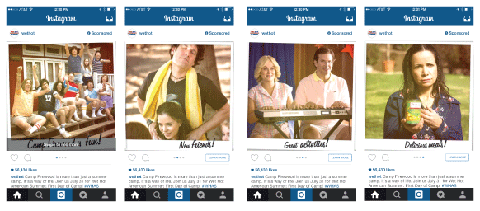
Подобным образом можно загружать клипы в Instagram Stories, инструментарий которого позволит вам публиковать множество роликов по 15 секунд. А еще в Stories можно проводить прямые эфиры.
Как загрузить чужое видео в свой сторис
Если понравилась чужая публикация и хотите загрузить ее в свой сторис, то можно выполнить процедуру репоста. Следуйте инструкции:
- Выполните вход в социальную сеть под своим логином.
- Найдите видео другого пользователя, которое хотите опубликовать в своей истории.
- Под записью найдите кнопку в виде самолетика и нажмите на нее.
- После этого откроется меню репоста, здесь можно отправить ролик другому пользователю в личный чат или поделиться им в своей истории. Выберите соответствующий пункт.
- Откроется стандартное меню редактирования. Используйте встроенные инструменты сервиса и графические элементы, чтобы украсить публикацию.
- Сохраните изменения и загрузите результат в ленту.
Следует учитывать, что подобная функция не доступна, если пользователь, у которого берете публикацию, имеет закрытый профиль.
Подытожим
Процесс публикации видео в Сториз Инстаграм достаточно прост. Все зависит от того, как для вас удобнее и быстрее: вы можете использовать как интерфейс приложения, так и видеоредактор, и возможности SMMPlanner. В последнем случае вы даже можете загрузить фото или видео в Инстаграм с компьютера и не использовать телефон.
Не забывайте о том, что готовить видео для публикации нужно минимум в соответствии со всеми техническими требованиями Инстаграма. Для лучших результатов следуйте всем маркетинговым советам из этой статьи; не забывайте о привлекательности, релевантности и постаналитике.
Публикуйте видео в Сториз Инстаграм с умом, и тогда они действительно принесут вам пользу!
Продолжительность видео в прямом эфире
Прямые эфиры в Insta являются одной из самых популярных и часто используемых функций, как владельцы аккаунтов с большим количеством подписчиков, так и те, кто не имеет огромное число фолловеров, множество пользователей с удовольствием пользуются прямыми эфирами. Но при открытии прямых эфиров возникает вопрос о том, сколько по длительности может проходить лайв. Прямые эфиры могут идти неограниченное количество времени, но рекомендуется вести прямые трансляции в рамках от 20 до 35 минут.
В течение данного периода времени пользователи будут активно присоединяться, некоторые зрители будут отсоединяться, ведущему человеку будут приходить лайки. Зрители в ходе просмотра прямого эфира могут писать комментарии, задавать вопросы и вести беседу. Чат при желании можно перематывать для просмотра предыдущих комментариев других зрителей. Такую беседу можно и отключить, если зритель не имеет желания участвовать в обсуждении.
Как добавить обложку на видео в Инстаграм?
Давайте поговорим о том, как добавить обложку в IGTV – если вы сняли ролик заранее или хотите сохранить прямой эфир. Вы можете украсить любой пост в Инстаграм! Что нужно делать?
- Откройте приложение Инстаграм и кликните по иконке человечка в нижнем правом углу;
- Нажмите на значок плюса наверху слева и жмите на значок «Видео ИГТВ»;
- Выбирайте ролик из галереи, если подготовили контент заранее!
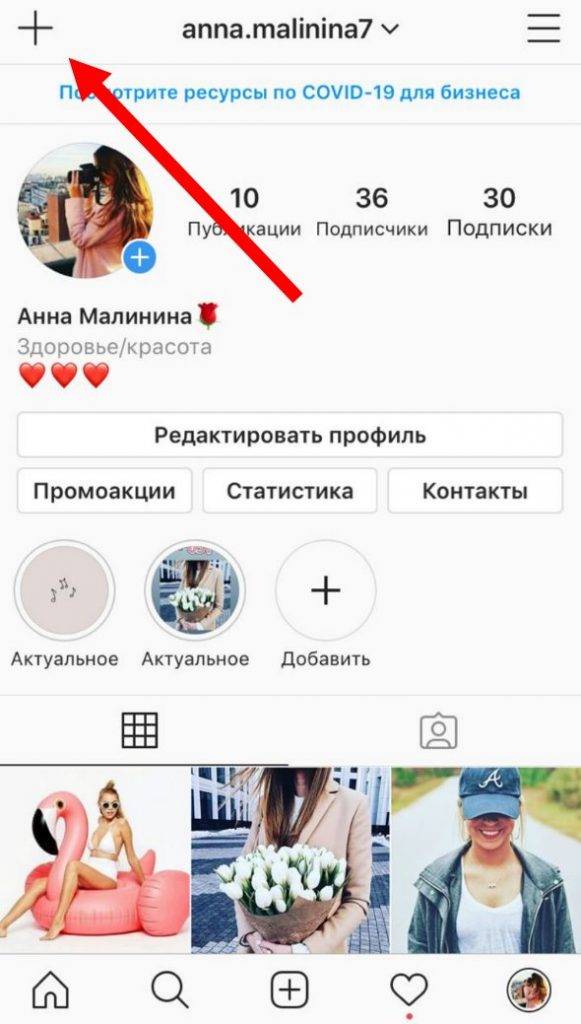
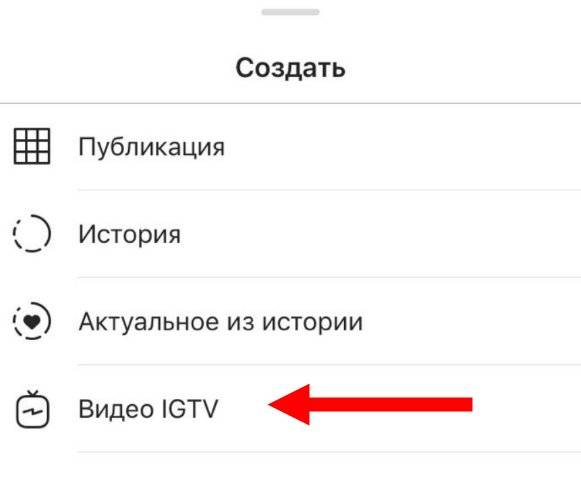
Если вы не снимали видео, но хотите сохранить прямой эфир, сделайте следующее:
- Войдите в социальную сеть, кликните на значок камеры на главной странице – он находится наверху слева;
- Переключитесь на вкладку «Прямой эфир» и нажмите на кнопку записи;
- Как только завершите запись, жмите на значок публикации наверху справа и выбирайте пункт меню «Сохранить видео в прямой эфир ИГТВ».
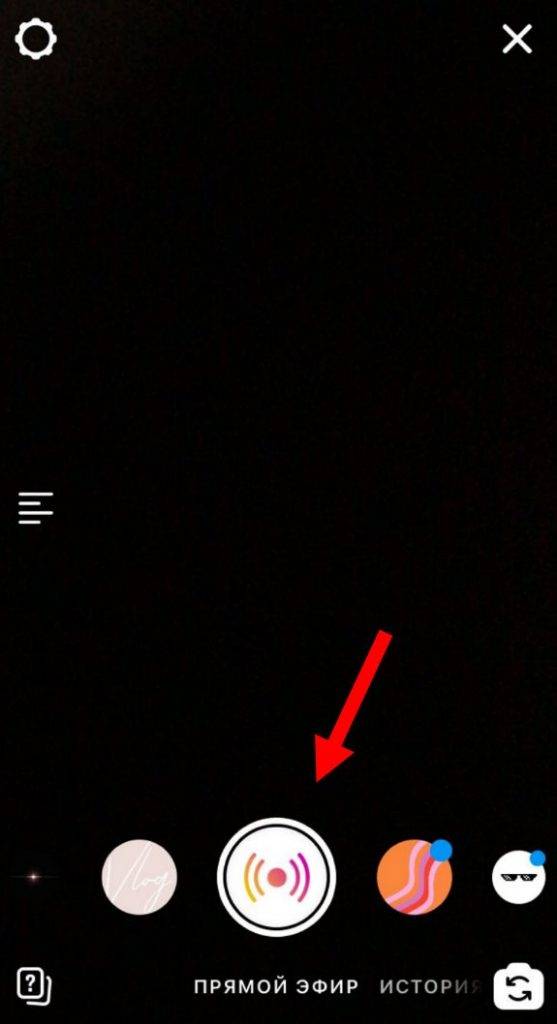 Переходим к главному – поговорим о том, как сделать обложку для IGTV в Инстаграм! Перейти к редактированию можно только после загрузки видеофайла. На экране появится окно предпросмотра – именно так будет выглядеть пост в профиле:
Переходим к главному – поговорим о том, как сделать обложку для IGTV в Инстаграм! Перейти к редактированию можно только после загрузки видеофайла. На экране появится окно предпросмотра – именно так будет выглядеть пост в профиле:
- На нижней панели есть раскадровка снятого видеоролика – зажмите окошко пальцем и двигайте, чтобы выбрать подходящий кадр;
- Если ни один кадр не подошел, кликайте по значку «Добавить из фотопленки», он находится ниже. Откроется галерея смартфона: выбирайте подходящий снимок и нажимайте на него.
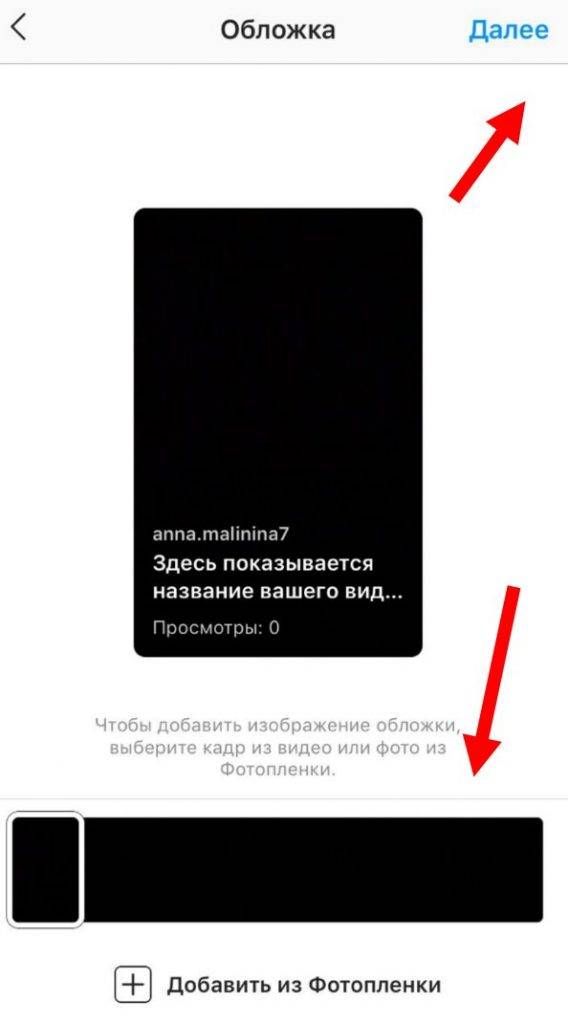 Пора поговорить про размер обложки IGTV в Инстаграм – и рассмотреть другие технические характеристики. При выборе картинки нужно учитывать определенные несложные правила, чтобы не попасть впросак!
Пора поговорить про размер обложки IGTV в Инстаграм – и рассмотреть другие технические характеристики. При выборе картинки нужно учитывать определенные несложные правила, чтобы не попасть впросак!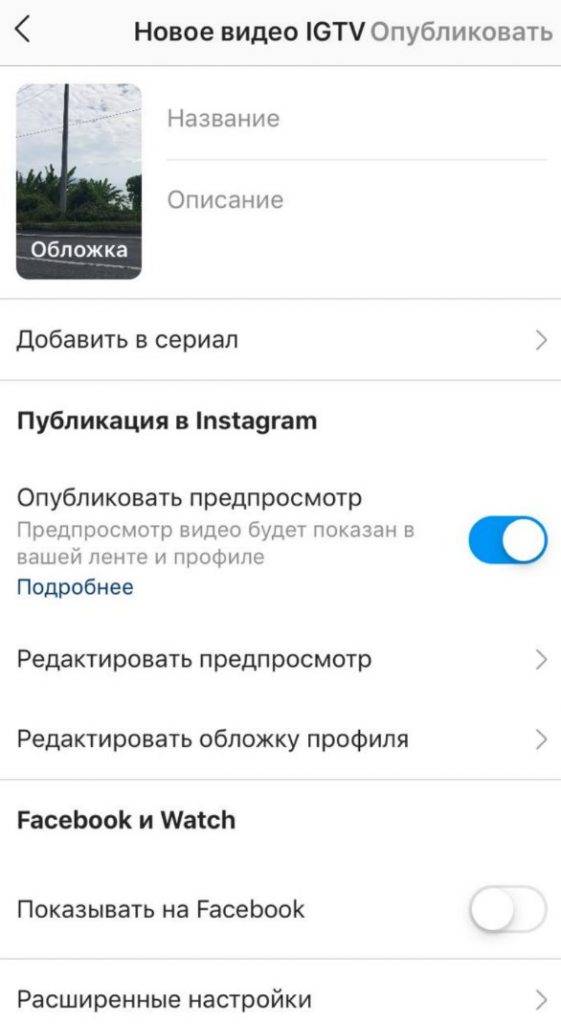
Как загрузить ролик через айфон
Для iOS вы найдете больший каталог ПО для нарезки видеороликов. Проблема как, как добавить длинное видео в историю инстаграм, решается при помощи следующих приложений:
· CutStory
Основной опционал бесплатный, но за отсутствие водяного знака или добавление фоновой музыки придется заплатить. Чтобы автоматически обрезать ролик под пост в Инстаграм достаточно выбрать режим «Custom» и установить длину в 60 сек. Ролики сохраняются по хронологии, что облегчает публикацию. Отсутствие сжатия положительно сказывается на качестве.
· Continual for Instagram
Само нарезает клипы по 15 секунд, подгоняет горизонтальные файлы под сторизЗапись можно включить прямо в приложении. Русский язык отсутствует, но интерфейс интуитивно понятен.
· Crop Video
Одно из самых мощных приложений. Большая часть опций бесплатная. Платные предложения касаются отсутствия рекламы и покупки музыки. Время ролика необходимо устанавливать ручным способом. Отсутствует временные лимиты и водяные надписи, зато есть формат кадр-за-кадром.
Почему видео – хорошее решение для таргета
Можно долго спорить о том, что популярнее в интернете: текст, изображения или видео, но согласно исследованиям Cisco к 2022 году доля мобильного видеотрафика станет равна 79 %. Потребление видеоконтента растет и бизнес этим пользуется. Согласно данным Wyzowl в 2020 году 85 % компаний использовали видео в маркетинге, из которых почти 50 % приходилось на рекламу и презентации.
Почему видео эффективней текста? 87 Second провели опрос среди людей и выяснили, что:
Восприятие идет быстрее. 15-секундный ролик для Сторис может рассказать о продукте больше, чем большой пост. К тому же, мозг устроен так, что ему легче воспринимать визуал. Что проще: показать воздушный шар или описать его?
Мы реагируем на действия. Эволюционно сложилось так, что человеческий мозг внимательно следит за движущимися объектами
Виде привлекает внимание быстрее.
Товар сразу демонстрируется покупателю. Психологическая фишка: «я не верю в это, пока не увижу»
Демонстрация товара в видео позволяет поверить в его подлинность и достоверность, плюс он становится убедительным инструментом для призыва к действию.
Преимущества видео очевидны. Это не значит, что текст или визуал проигрывает видеороликам (мы говорили про это в статье Почему видео, пикчи и смайлики не убили текст в SMM). Я считаю, что у видеоконтента разные задачи: текст позволяет глубоко разобраться в теме и докопаться до сути. Статичное изображение – иллюстрирует пост, или выступает самостоятельным объектом. Видео же позволяет получить информацию быстро, но так же быстро забыть.
Максимальная длина видео для Сторис
Продолжительность одной Истории – не более 15 секунд. Кроме единичной Stories, владелец страницы может опубликовать, как сразу много, так и по-отдельности несколько видеороликов. Допустимое количество видео при единоразовой загрузке – не ограничено. То есть, в разделе: «Временные публикации» отсутствуют ограничения по времени между разными Сторис.
Максимальная длина других видео для Инстаграма:
- Лента – не более 1 минуты;
- IGTV: не больше 15 минут, для крупных сообществ и подтвержденных – до одного часа.
Если записывать длинный видеоряд для Stories, то каждая временная История будет разделена. После каждых 15 секунд будет небольшой промежуток.
Как выложить длинное видео через компьютер
Добавить в Инстаграм длинное видео в Историю не получится, зато – можно использовать загрузку через IGTV. Единственный вариант, как добавлять снимки и видеоряд в Сторис – скачать и установить приложение для Windows 10.
Как добавить видео через компьютер в IGTV:
- Зайти с браузерной версии в Инстаграм.
- Авторизоваться, используя свой логин и пароль.
- Нажать: «Мой профиль» — перейти по разделам в IGTV.
- Снизу кнопка: «Загрузить» — выбрать видео из доступных на компьютере.
Максимальная продолжительность при загрузке с ПК – 10 минут, минимальная – от 15 секунд. Но такой формат будет опубликован либо отдельно в IGTV, либо в Ленте. То есть, нажимая на появившуюся публикацию, посетитель профиля будет переброшен на страницу канала.
Чтобы опубликовать запись в Stories, используя приложение для Windows 10:
- Нарезать видео на несколько частей с помощью сайта.
- Зайти – авторизоваться в Инстаграм с помощью логина и пароля.
- Нажать по значку «фотоаппарата» сверху.
- Выбрать: «Галерея» — указать фото или видео из внутреннего хранилища.
- Опубликовать по отдельности каждую Stories.
Но при работе с приложением могут возникнуть проблемы. Например, видео не загружается или не открывается раздел «Галерея». В таком случае, загрузка возможна только через эмуляторы.
Загружаем длинный ролик через телефон
Опубликовать видео в Истории более 15 секунд поможет: автоматическое разделение записи или стороннее приложение с функцией: «Разделить». Если размещать в Сторис длинный видеоряд – он будет разделен на отрезки по 15 секунд. Короткие отрезки (менее 5 секунд), также будут опубликованы.
Одно из приложений, где можно самостоятельно выбрать интересные моменты и отрезать от остального видео – inShot. Пользователь может разделить видео, обрезать ненужные элементы или вовсе вставить другую часть.
Как разделить и сохранить:
- Скачать и установить inShot (Play Market и AppStore).
- Открыть – Создать новый проект.
- Добавить видео из Галереи.
- Нажать: «Обрезать» — выделить нужный фрагмент.
- Сохранить в выбранном качестве.
- Вернуться назад по стрелочке – указать новую часть.
Повторяя действия, владелец страницы сможет удалить ненужные элементы и сохранить только те, которые подходят для размещения в Истории. После процесса разделения и обрезки, нужные фрагменты опубликовать в Инстаграме.
Как выложить в Инстаграм длинный видеофильм?
Самый простой способ добавить длинное видео в свою историю в Инстаграм – загрузить его с собственного устройства. А вот чтобы картинки видео в Instagram стали доступны другим пользователям потребуется:
- На собственном телефоне (планшете) запустить Instagram.
- В меню найти иконку с нарисованным объективом и нажать на нее.
- Выбрать и нажать на подраздел «Видео». Система автоматически сразу же предложит снять новый ролик. А если видеофильм отснято ранее, то просто выйдите в библиотеку.
- Найдите необходимый файл в библиотеке.
- Загрузите его и после окончания данного процесса можно применить фильтры системы или специальные программы обработки видео. Это поможет увеличить контраст, сделать видеофайл ярче, интереснее, можно добавить музыку.
Объем видеоклипа должен быть не больше 1,7 Гб. Очень многое зависит от его качества и разрешения.
Каруселькой
Функционал соцсети существенно ограничивает время загружаемого контента
Данный шаг поясняется тем, что удерживать внимание подписчиков долее 15-60 секунд сложно, какой бы интересный он не был. Именно по этой причине были приняты подобные ограничения – 15 секунд для сторис, 60 для обычной ленты
Если не хочется, чтобы ресурс укоротил ролик, рекомендуется использовать специальные уловки. Это оптимальная возможность обойти процедуру укорачивания.
Одной из фишек считается использование карусельки. По сути, это известное слайд-шоу, которое используется при выкладывании фото. Можно в одной публикации разместить некоторое количество роликов по 20 секунд. Максимальное количество может достигать 10 штук. Также длинное видео можно поместить в сторис. Выполнив из одного двухминутного много 15-секундных.